Configuração Pagamento Carteira Digital QRCode NFC-e Frente Windows
Sumário:
Configuração do Pagamento de Carteira Digital (ITI, PICPAY, PIX) com QRCode para NFC-e no Frente Windows
Neste manual, será explicado o funcionamento do Pagamento com QRCode no Frente Avanço.
|
REQUISITOS: Antes de qualquer ação via sistemas, o lojista precisa realizar o contato com o prestador de serviço de pagamento, neste caso, são os bancos ou entidades financeiras (Recebedoras), registradas no Banco Central, que irão gerar/criar a "conta" (chave PIX) e uma credencial para o estabelecimento. Cadastrar a sua credencial emitida pelo seu banco domicílio (PSP recebedor), juntamente com a Chave PIX, associada à sua conta, na plataforma da Software Express por meio do portal web. Toda transação ocorre Online, assim o estabelecimento obrigatoriamente precisar ter Internet. A configuração do pagamento com QRCode (ITI, PICPAY. PIX), está disponível a partir da versão 7.4.50 do Frente Windows. Aplicativo TEF (Software Express) contratado. A Instalação e Configuração do Módulo CardSE deverá ser feita no Servidor e no Sitef com os dados adquiridos no 1º tópico desses requisitos. Para isso, será necessário acionar o Suporte da Avanço para que seja feita a instalação e configuração do módulo. Sistema Integral na última versão do release, pois há impacto no layout de cupons, no que se refere a importação de vendas. |
1 - Explicando o Pagamento com QRCode para NFC-e
O QRCode é um código de barras bidimensional (em 2D), que pode ser lido por qualquer dispositivo com câmera, como por exemplo, o celular.
O funcionamento do pagamento com QRCode, é bem simples. Quando o cliente optar por pagamento via aplicativo (ITI, PicPay ou PIX), o operador deverá escolher uma forma de pagamento que tenha movimentação do tipo TEF. Escolhendo essa forma de pagamento, o sistema irá listar os tipos de captura de dados para pagamento, sendo possível optar pela plataforma (ITI, PicPay ou PIX). Logo após o sistema irá apresentar o QRCode na tela, conforme o exemplo abaixo.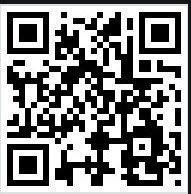
A leitura do QRCode é feita na hora e de forma bem simples. Basta o cliente apontar a câmera do celular para escanear o código e realizar o pagamento, conforme a imagem abaixo.
Não é preciso informar senha ou dados do cliente durante a transação, pois o aceite será pelo aplicativo e autorizado pelo próprio cliente.
2 - Configurando o Supervisor
2.1 - Cadastrando Meios de Pagamento no TEF Dedicado
| Rotina: | TEF Dedicado Avanço |
|---|---|
| Localização: | Tabelas / TEF Dedicado Avanço |
Para configurar os meios de pagamento do QRCode no TEF Dedicado, acesse a localização citada acima.
Na aba Meios de Pagto, CLIQUE no campo em branco e informe o nome da forma de pagamento Carteira Digital.
Assim que a opção Gravar, situado na barra lateral esquerda, for habilitada CLIQUE na mesma para salvar as configurações realizadas.
2.2 - Cadastrando Forma de Pagamento com o Tipo TEF
| Rotina: | Cadastro de Formas de Pagamento |
|---|---|
| Localização: | Cadastros / Formas de Pagamento |
Para configurar o pagamento com QRCode, primeiramente é necessário cadastrar uma nova forma de pagamento, acessando a localização citada acima.
|
OBSERVAÇÃO: O cliente pode utilizar uma forma de pagamento já cadastrada no Supervisor mudando apenas o tipo para 2-TEF. |
Em seguida, CLIQUE no botão de Incluir para cadastrar uma nova forma de pagamento.
Na aba Principal, o código da forma de pagamento é gerado automaticamente a cada inclusão, como pode ser visto no exemplo abaixo no campo Código.
CLIQUE no campo Descrição e, informe a descrição desejada para a forma de pagamento.
Logo após, CLIQUE na opção Tipo e, selecione o tipo 2-TEF, conforme a imagem abaixo.
Na aba Parâmetros 2, CLIQUE na opção Consulta Cliente (F5), mostrar: e, selecione Todos.
Na aba Parâmetros 3, CLIQUE na opção Meio Pagto TEF e, selecione CARTEIRA DIGITAL.
Em seguida, CLIQUE na opção Tratamento da Data Vencimento e, selecione a opção Livre.
Assim que a opção Gravar, situado na barra lateral esquerda, for habilitada CLIQUE na mesma para salvar as configurações realizadas.
Depois de gravar a configuração acima, será necessário incluir o registrador da forma de pagamento cadastrada, conforme será apresentado no subtópico seguinte.
2.3 - Incluindo o Registrador da Forma de Pagamento
| Rotina: | Registradores das Formas de Pagamentos no ECF |
|---|---|
| Localização: | Tabelas / Registradores Formas Pagtos |
Para incluir o registrador da forma de pagamento cadastrada, acesse a localização citada acima.
CLIQUE em um campo vazio da coluna ECF (refere-se à impressoras cadastradas no Supervisor) e, selecione a opção NFCE.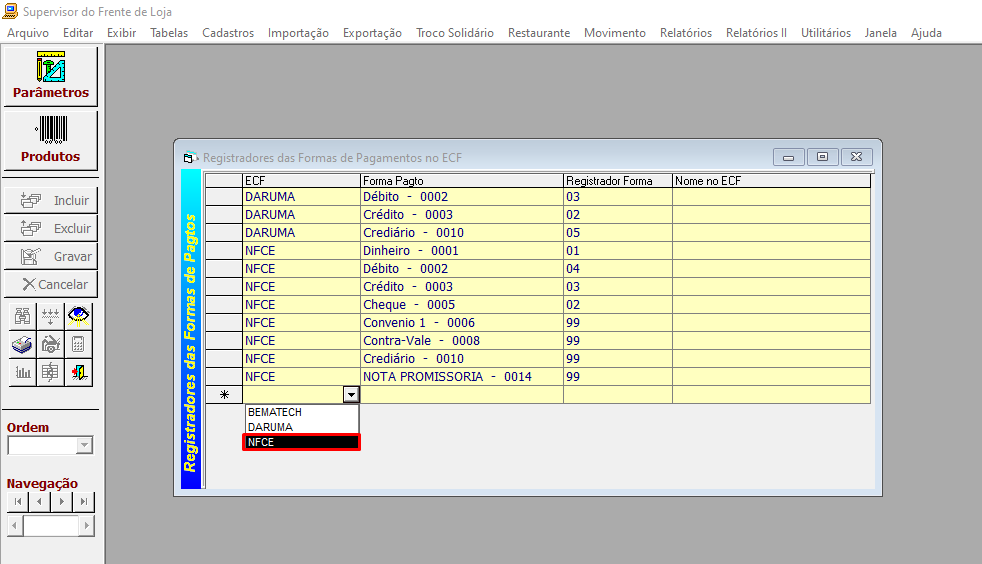
Em seguida, CLIQUE na mesma linha, porém, da coluna Forma Pagto e, selecione a opção da forma de pagamento cadastrada, que no exemplo deste documento foi a Carteira Digital.
Ainda na mesma linha, porém, da coluna Registrador Forma, insira 99.
Assim que a opção Gravar, situado na barra lateral esquerda, for habilitada CLIQUE na mesma para salvar a configuração.
Depois de configurar todas as configurações acima, será necessário exportar as alterações para os caixas, conforme o subtópico seguinte.
2.4 - Exportando a Configuração para os Caixas Windows
| Rotina: | Gerando Arquivos para: Windows |
|---|---|
| Localização: | Exportação / Frente Avanço (Linux/Windows) |
Para exportar as alterações para os caixas, acesse a localização citada acima.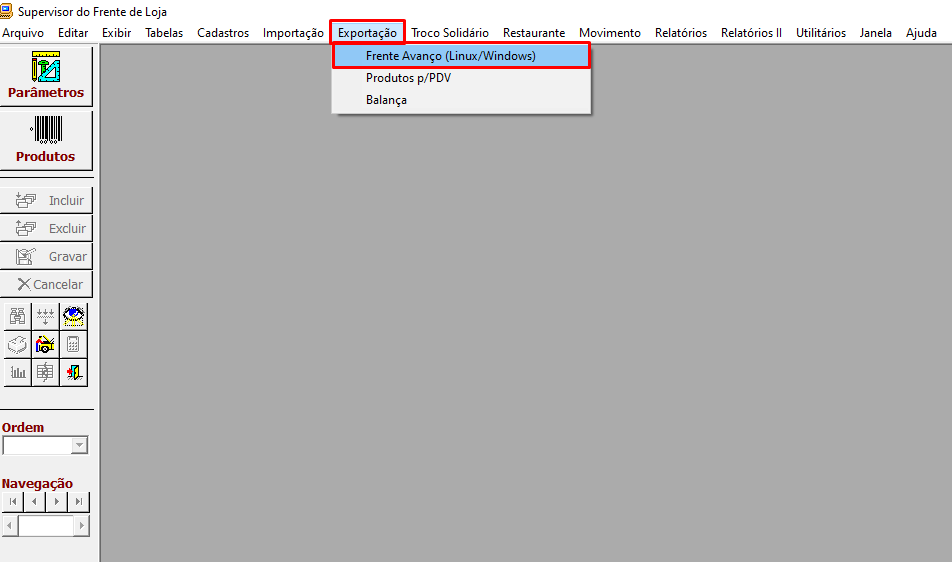
Ao acessar a rotina Gerando Arquivos para: Windows, MARQUE a opção Banco de Dados PAF/ECF Windows e CLIQUE em Exportar.
3. Vinculando Formas de Pagamento no Sistema Integral
Após realizar as configurações da Forma de Pagamento referente a Carteira Digital (Pagamento com QRCode referente ao ITI, PicPay ou PIX), será preciso fazer o processo de criar o Plano de Contas Gerencial e sua vinculação no sistema Integral, para que as vendas realizadas com essa nova modalidade de pagamento conste no sistema de gestão para conferência.
3.1 - Incluindo Forma de Pagamento no Integral
| Rotina: | Plano de Contas Gerencial |
|---|---|
| Programa: | CBA006 |
| Localização: | Cadastros Básicos / Plano de Contas / Gerencial / Inclusão |
Para realizar o cadastro do plano de contas gerencial da forma de pagamento escolhida (ITI, PicPay ou PIX), acesse a localização citada acima, pressionando a tecla Enter para acessar cada caminho.
Ao acessar a rotina preencha os dados conforme desejado. Para mais detalhes dos campos, consulte o documento: " Dúvida | Como Cadastrar Tipos Gerenciais Plano Contas Gerencial Integral? ".
Após preencher os dados, o sistema exibirá a pergunta " Confirma? ", no qual deverá confirmar pressionando a tecla Enter ou informando a letra S.
Abaixo segue um exemplo, meramente ilustrativo, do cadastro do Plano de Contas do PicPay.
3.2 - Vinculando a Forma de Pagamento do Supervisor com o Plano de Contas Gerencial do Integral
| Rotina: | Vincula Loja + Forma Pag com Tipo Gerencial |
|---|---|
| Programa: | EXP532 |
| Localização: | Exportar - Importar Arquivo / Frente Avanco / Exportar / Forma de Pagamento / Tipo - Forma de Pagamen. |
Para vincular a forma de pagamento escolhida (ITI, PicPay ou PIX), acesse a localização citada acima, pressionando a tecla Enter para acessar cada caminho.
Ao acessar a rotina preencha os dados conforme desejado. Para mais detalhes dos campos, consulte o documento: " Dúvida | Como Vincular Forma Pagamento Frente Loja Integral? ".
Após preencher os dados, o sistema exibirá a pergunta " Confirma? ", no qual deverá confirmar pressionando a tecla Enter ou informando a letra S.
Abaixo segue um exemplo, meramente ilustrativo, da vinculação da forma de pagamento cadastrada no Supervisor com o Plano de Contas cadastrado no Integral.
4 - Configurando o SITEF
|
OBSERVAÇÃO: Procure o Suporte da Avanço para fazer essa instalação e configuração. |
No servidor SITEF do cliente, baixe o módulo disponibilizado pela integradora SOFTWARE EXPRESS.
Pare o serviço do SITEF e feche todas as aplicações referente ao mesmo. Antes de iniciar a instalação do módulo, realize uma cópia da pasta SITEF atual localizada no disco raiz C:/.
Execute a instalação e configuração seguindo orientações do "CardSE_Guia de Instalação.pdf", já disponibilizado no pacote baixado anteriormente pela SOFTWARE EXPRESS.
Após configurar, feche a aplicação salvando as alterações e inicie novamente o serviço do SITEF.
5 - Configurando o CliSitef.ini
No diretório C: (Disco Local (C:)), CLIQUE na pasta PDVW. CLIQUE no arquivo CliSitef.ini, com o lado direito do mouse, depois CLIQUE em Abrir com e, em seguida em Bloco de notas.
Ao abrir o arquivo, no grupo [GERAL], no parâmetro TransacoesAdicionaisHabilitadas, adicione os códigos 7 e 8, conforme indicado na imagem abaixo.
|
IMPORTANTE: Apenas adicione os códigos informados, não remova os demais, pois outras transações já se encontram ativas. |
Após adicionar os códigos conforme citado acima, aperte a tecla Enter para inserir uma linha no grupo [GERAL].
Nessa nova linha, informe o parâmetro PermiteDevolucaoCodigoAutorizacaoEstendido=1, conforme indicado na imagem abaixo:
|
IMPORTANTE: Os valores previstos para essa variável PermiteDevolucaoCodigoAutorizacaoEstendido são: 0 – Desabilitado (Default) e 1 – Habilitado. Caso essa configuração esteja habilitada poderá ser retornado no campo 135 (Código de Autorização) um código de até 99 bytes. Caso esteja desabilitada, somente serão retornados códigos de até no máximo 15 bytes Apenas adicione o parâmetro novo informado, não remova os demais, pois outras transações já se encontram ativas. |
Após realizar a configuração, CLIQUE em Arquivo e, depois em Salvar, para salvar a alteração.
Em sequência, ainda na pasta PDVW dentro diretório C:\, CLIQUE duas vezes, com o lado esquerdo do mouse, no executável FrenteAvanço.exe para acessar o Frente de Loja.
6 - Atualizando as Tabelas Enviadas
Ao acessar o sistema Frente de Loja Windows, pressione a tecla F4 para acessar o Menu Fiscal.
Ao ser exibida a janela do MENU NFC-e clique na opção TEF-Op Administrativas.
|
OBSERVAÇÃO: A atualização de tabelas de qualquer forma de pagamento TEF (Cartão de crédito ou débito) é realizada através do pinpad, porém, a forma de pagamento com QRCode não é realizado pelo pinpad, sendo necessário atualizar as tabelas antes de iniciar uma venda. |
Em seguida, o Frente de Loja exibirá a tela Oper. Administrativas TEF... solicitando um usuário e senha, no qual deverá informar esses dados nos campos correspondentes.
Após digitar o usuário e senha, pressione a tecla Enter para confirmar os dados.
Em sequência, clique na opção Carga forcada de tabelas no pinp.
Logo em seguida, o Frente de Loja iniciará a atualização das tabelas com o PinPad.
7 - Pagamento com QRCode (ITI, PicPay ou PIX) no Frente Windows
Após a atualização das tabelas enviadas, será realizado uma venda no Frente de Loja Windows para pagamento com QRCode.
Ao acessar o sistema Frente de Loja Windows, informe o (s) código (s) do (s) produto (s) desejado (s) e finalize a venda pressionando a tecla F12.
Na tela de SubTotal, na forma de pagamento, escolha a forma de pagamento cadastrada no Supervisor.
No exemplo deste documento a forma de pagamento é a Carteira Digital.
Após selecionar a forma de pagamento, o Frente abrirá a tela do TEF.
Logo após, utilize a seta do teclado para baixo, selecione a opção desejada (ITI, PicPay ou PIX) e, pressione a tecla Enter para confirmar.
No exemplo a Carteira Digital utilizada será o PicPay (da mesma forma serve para ITI ou PIX).
O Frente de Loja abrirá a tela do QRCode, no qual o cliente com a câmera do celular poderá escanear o código e realizar o pagamento.
Para escanear o código é necessário que o cliente abra o aplicativo escolhido para realizar o pagamento no seu celular e, clicar na função correspondente a leitura do código QrCode.
Em seguida, o cliente deverá apontar a câmera do seu dispositivo para O QRCode apresentado no Frente de Loja, aguardando a leitura.
A transação só será confirmada quando o cliente autorizar no seu aplicativo, no qual será debitado automaticamente de seu saldo sendo notificado.
Após a confirmação, o Frente de Loja solicitará a confirmação o fechamento a venda, no qual deverá clicar na opção Sim para confirmar, ou clique na opção Não para cancelar.
Ao finalizar, será impresso uma NFC-e juntamente com comprovante da transação, conforme o exemplo abaixo.
8 - Cancelando Transação da Carteira Digital
8.1 - Identificando o Número do Documento a ser Cancelado
O número do documento a ser cancelado se encontra no comprovante de transação impresso pelo Frente no campo DOC, conforme o exemplo abaixo.
8.2 - Cancelando Transação da Carteira Digital no Frente Windows
Ao acessar o sistema Frente de Loja Windows, pressione a tecla F4 para acessar o Menu Fiscal.
No MENU NFC-e, clique na opção Op. Administrativas do TEF para realizar o cancelamento de transação da Carteira Digital.
Em seguida, o Frente de Loja solicitará um usuário e senha, no qual deverá informar esses dados nos campos correspondentes.
Após digitar o usuário e senha, pressione a tecla Enter para confirmar os dados.
Em seguida, clique na opção Cancelamento de transacao.
Logo após, clique na opção Cancelamento Carteira Digital.
Em seguida, o Frente de loja solicitará informações sobre a transação efetuada no qual deseja cancelar, no qual será aberto uma janela de Carteira digital.
Clique na transação efetuada que deseja cancelar.
No exemplo deste documento, foi escolhida a opção 8 - PicPay CD.
Informe o valor da transação no qual deseja cancelar e, pressione a tecla Enter para confirmar.
Informe o número do documento a ser cancelado e, pressione a tecla Enter para confirmar.
Informe a data em que a transação foi realizada, pressione a tecla Enter e, aguarde o fim da transação de cancelamento.
Se todos os dados estiverem corretos, será exibido a mensagem Transação OK e os comprovantes de cancelamento serão impressos.
Abaixo segue um exemplo de um comprovante de cancelamento.
9 - Configurando o QRCode no Pinpad
No diretório ou Disco Local C:\ e dentro da pasta "PDVW", edite o arquivo PDV.ini usando o bloco de notas ou notepad++, conforme imagem abaixo.
Após editar o arquivo, no grupo [Frente Avanço] criar a variável PinpadQRCode=True para informar se o PinPad aceita QRCode.
Após realizar a configuração, salve a alteração, clicando no disquete para Salvar.
|
O Atendimento para a Avanço Informática é prioridade! Caso Você tenha alguma dúvida, fique à vontade para entrar em contato com a gente: |

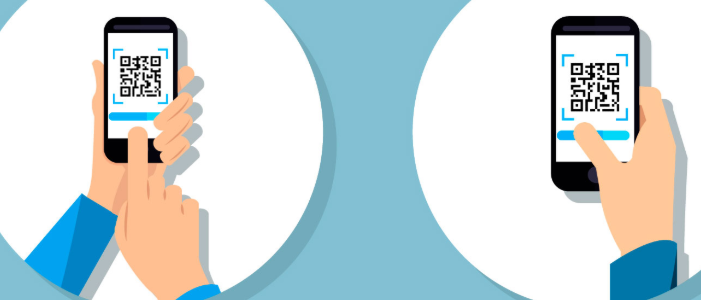
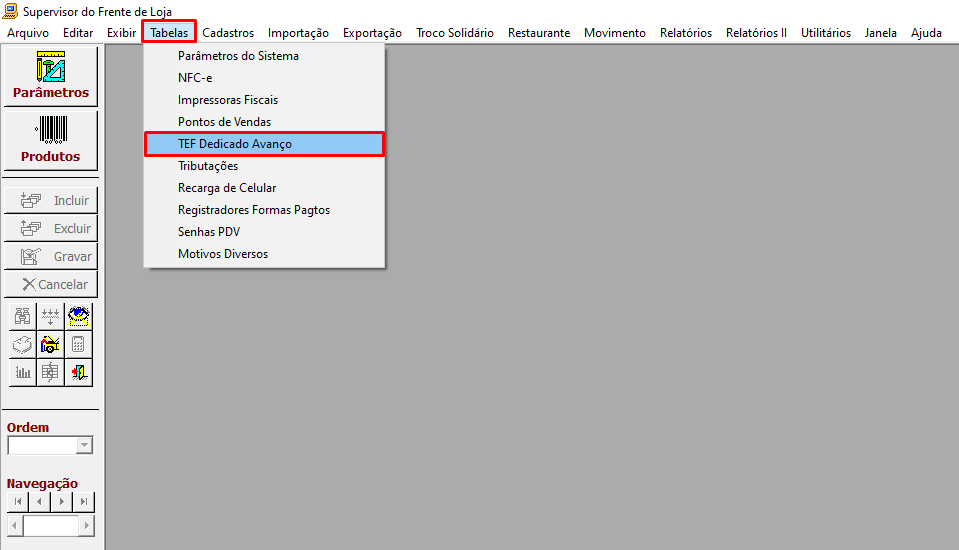
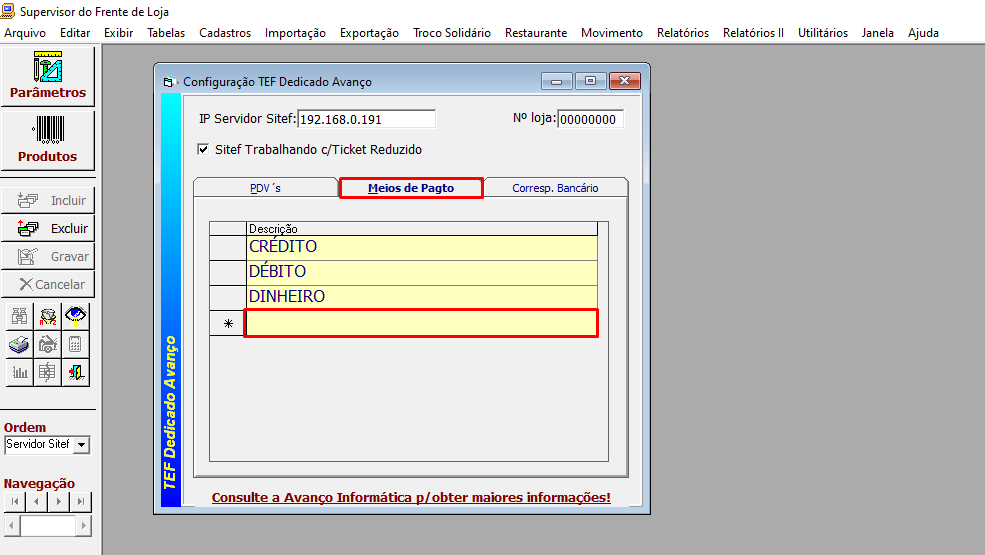
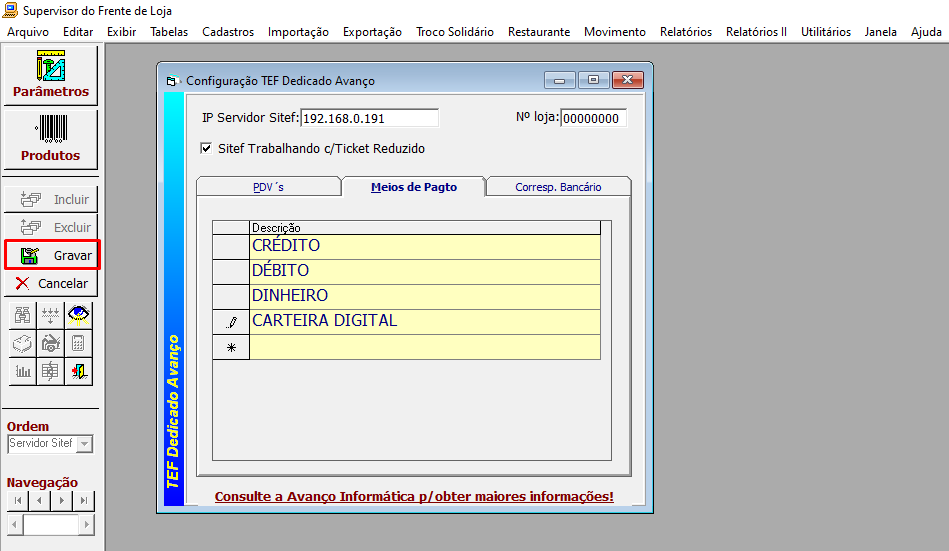
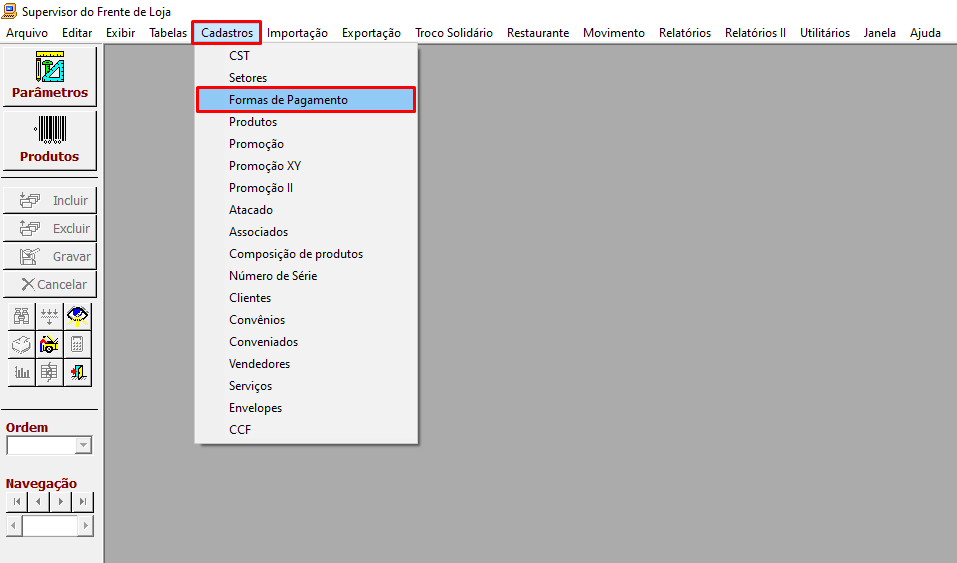
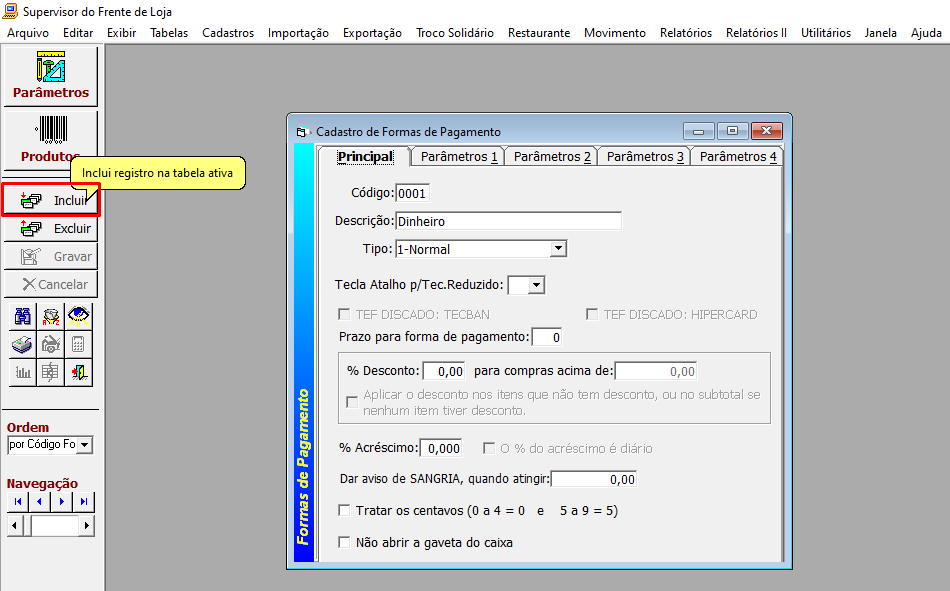
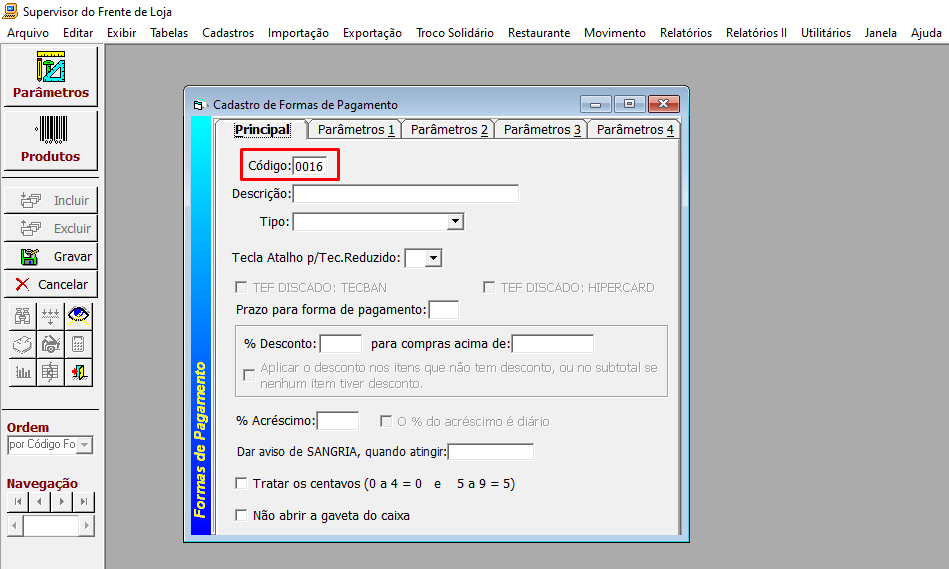
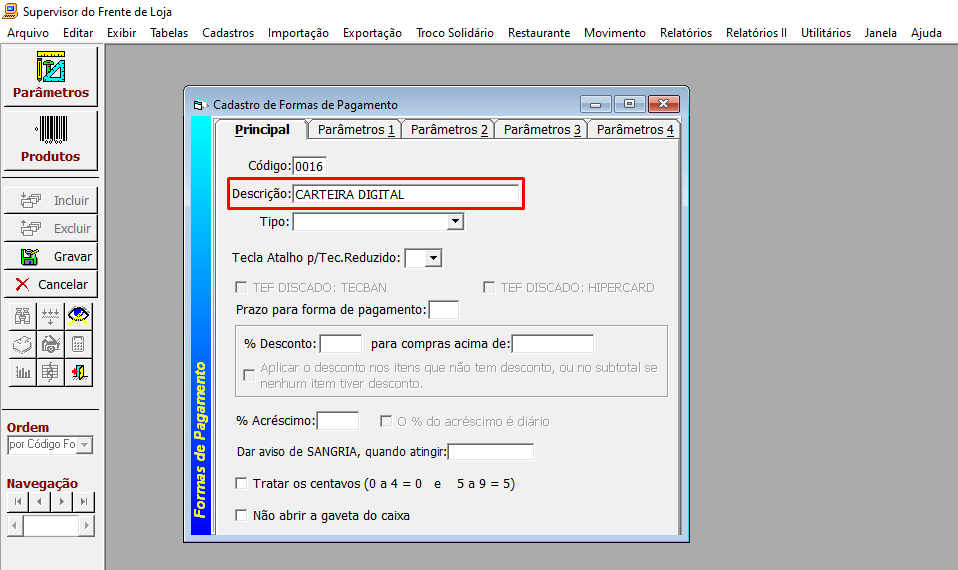
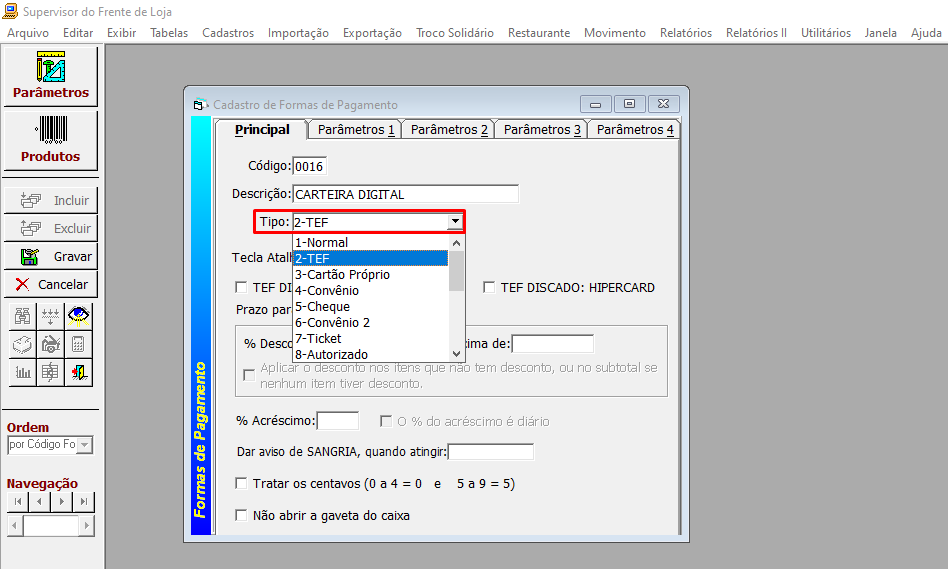
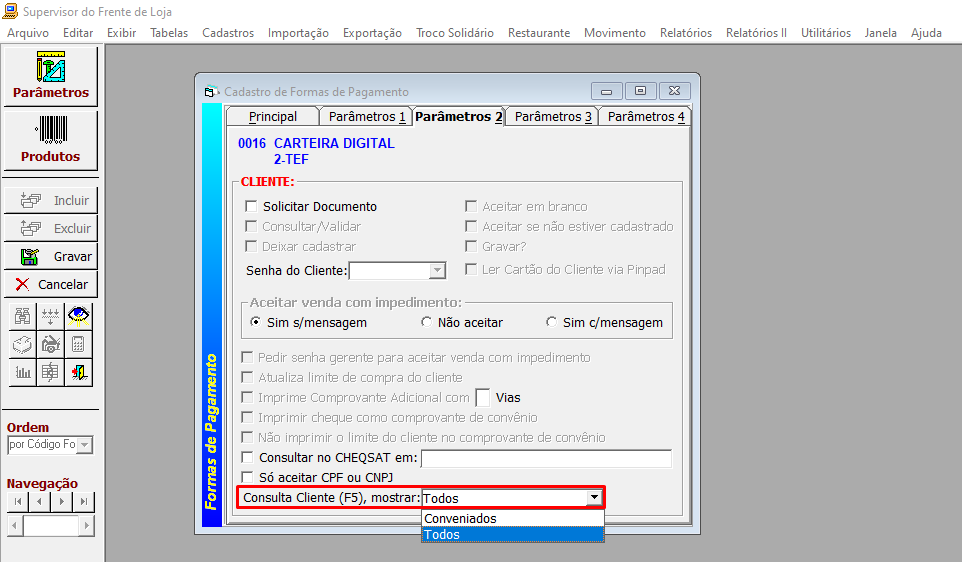
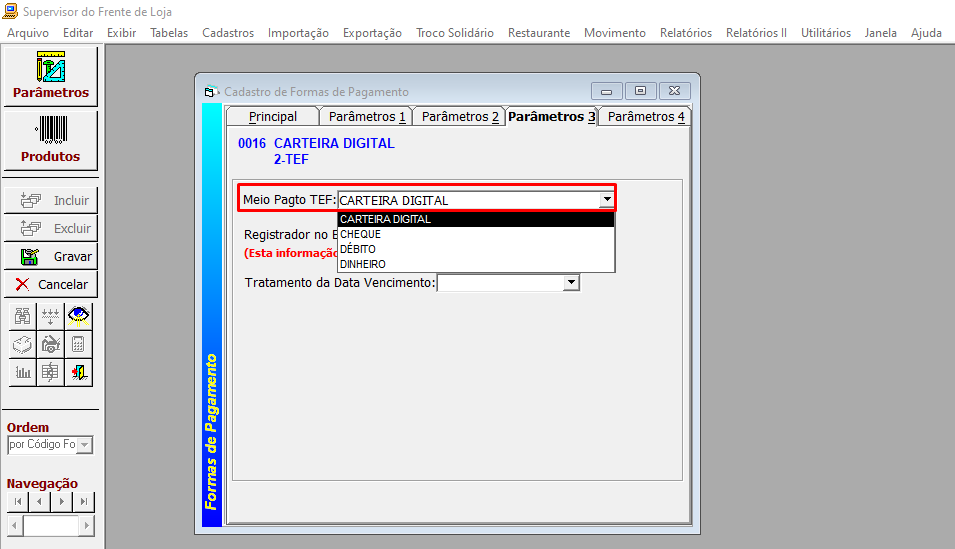
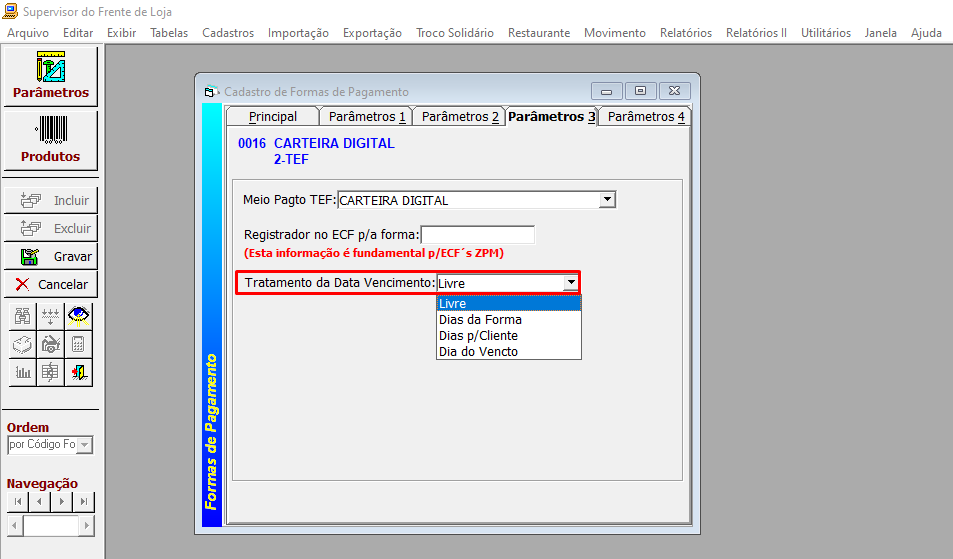
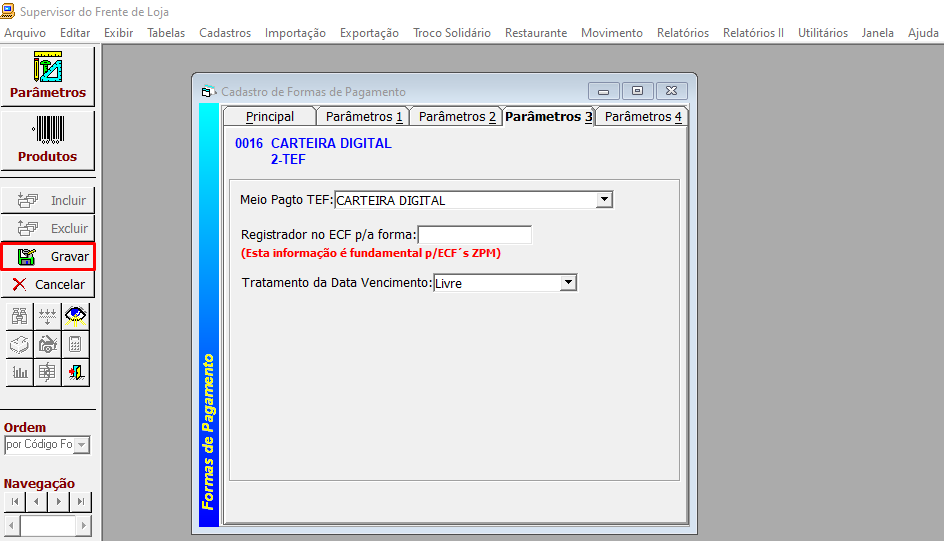
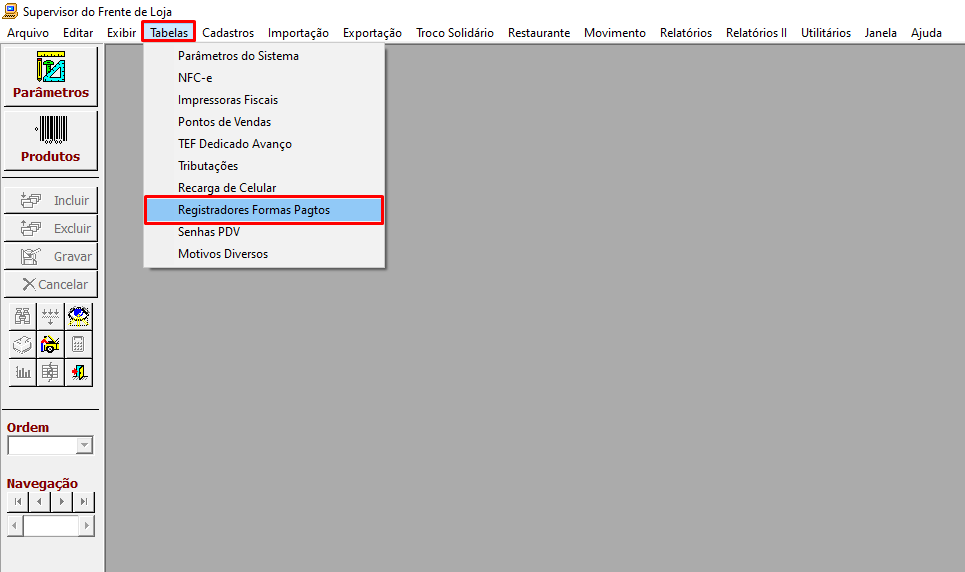
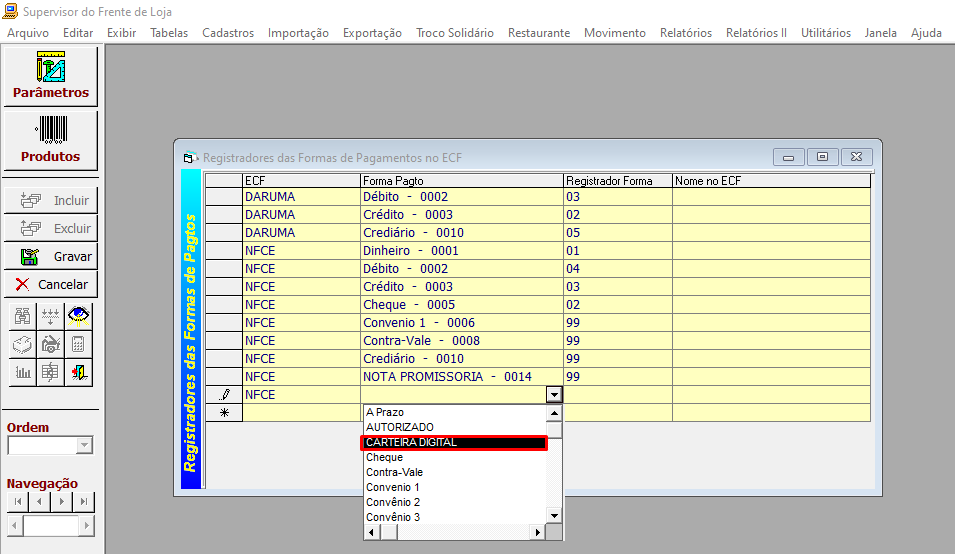
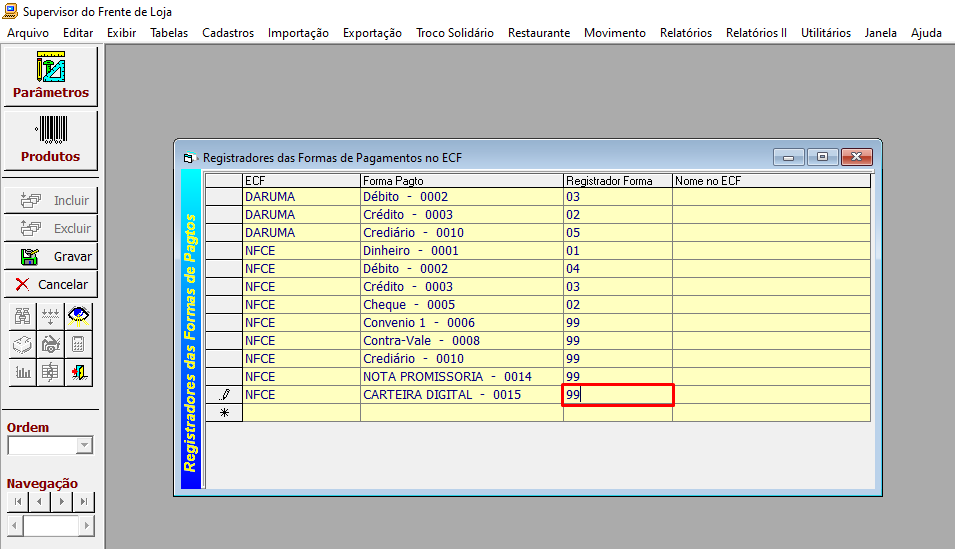
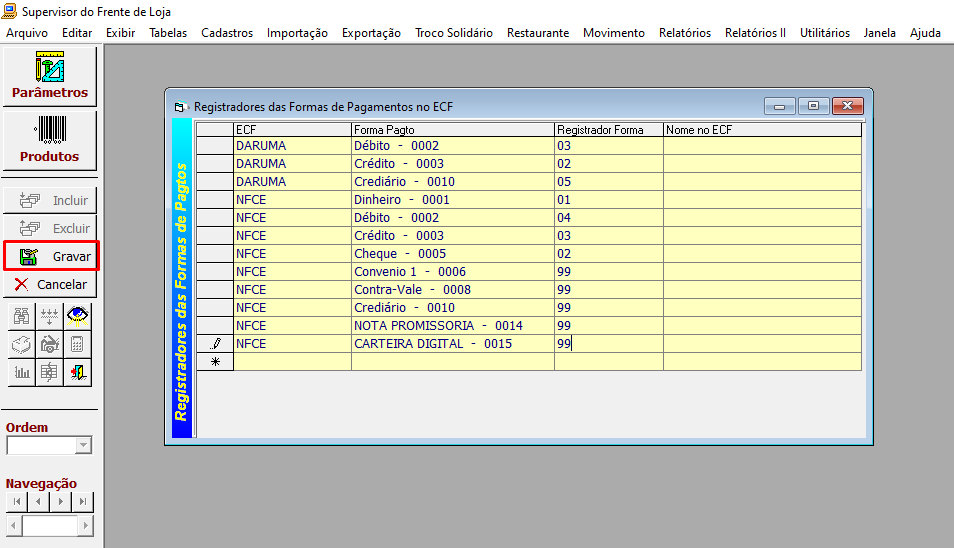
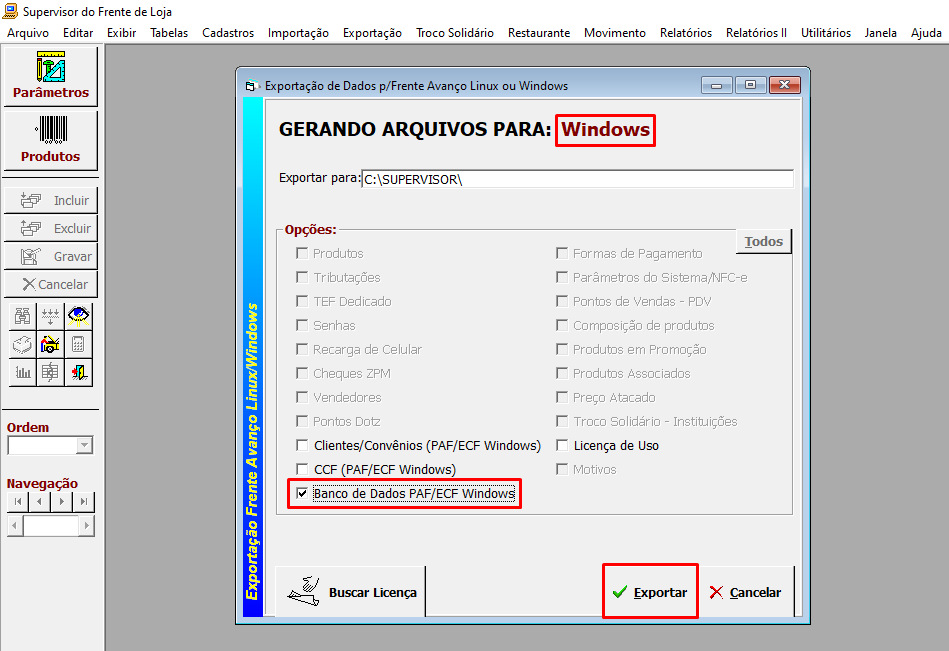

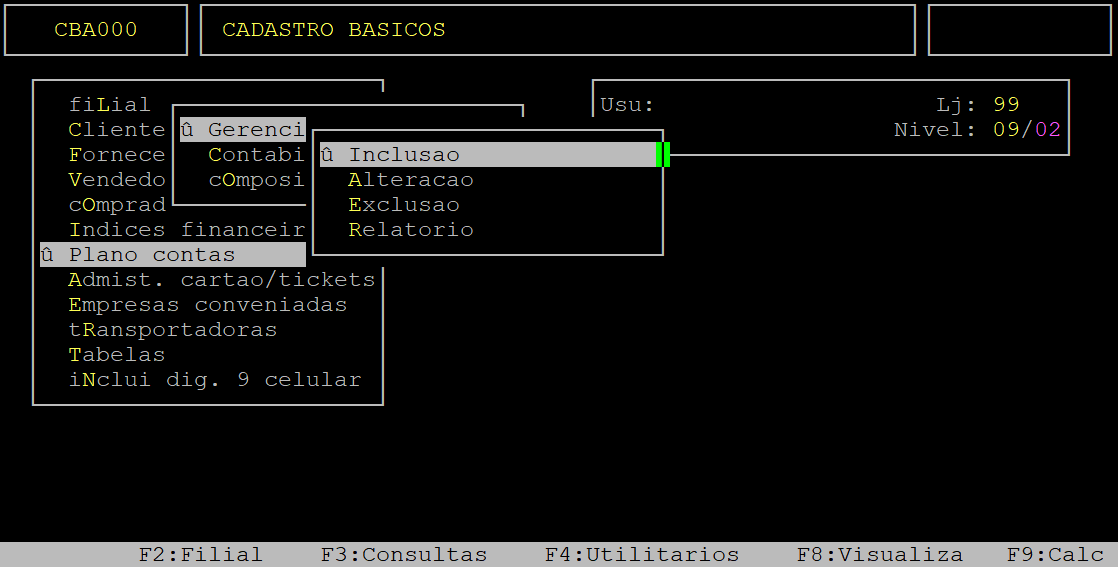
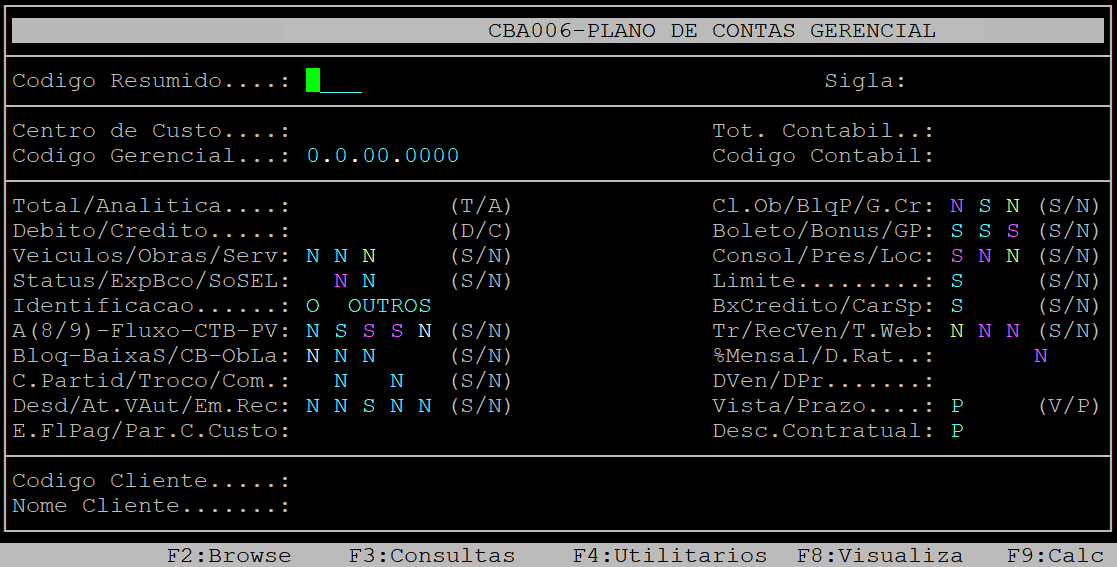
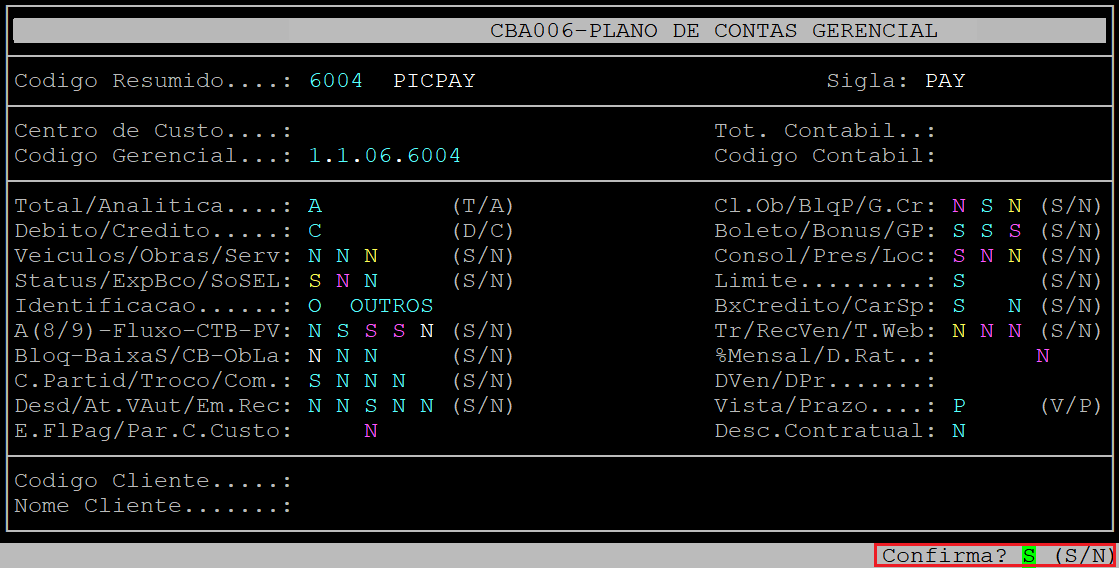
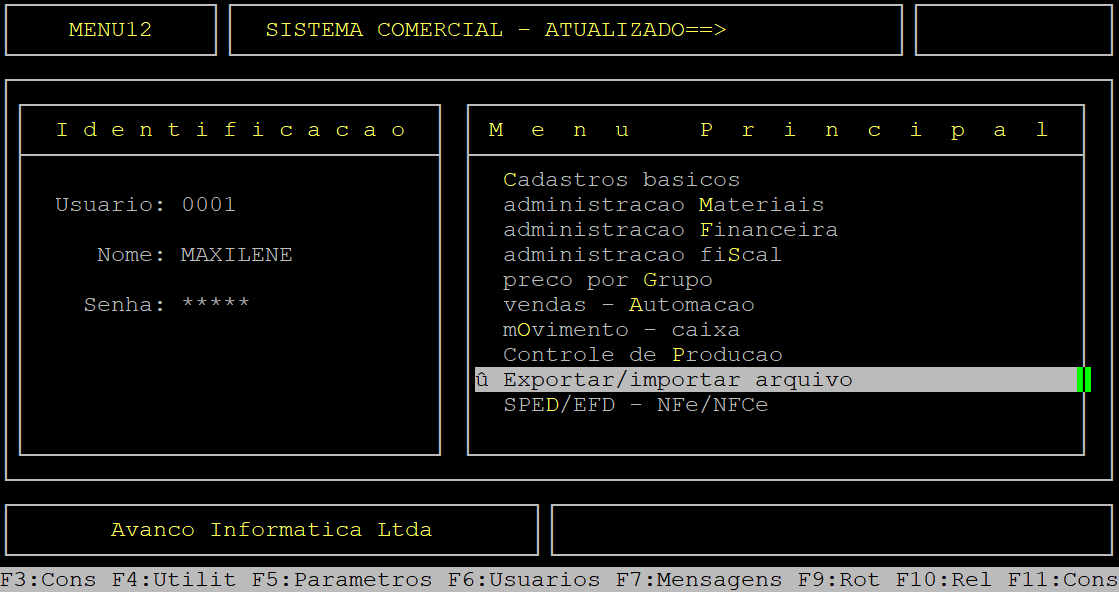


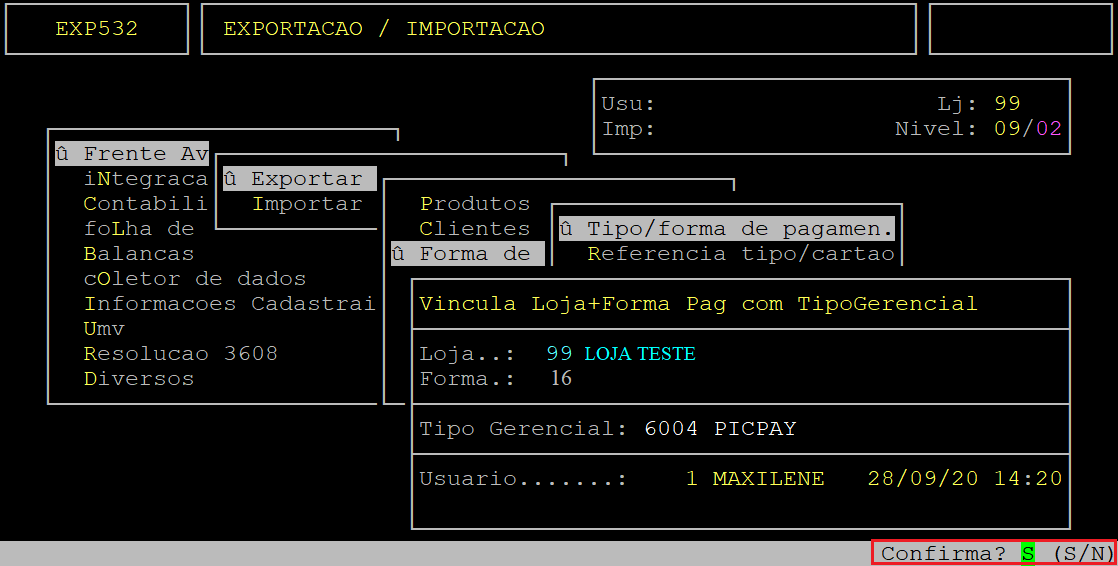
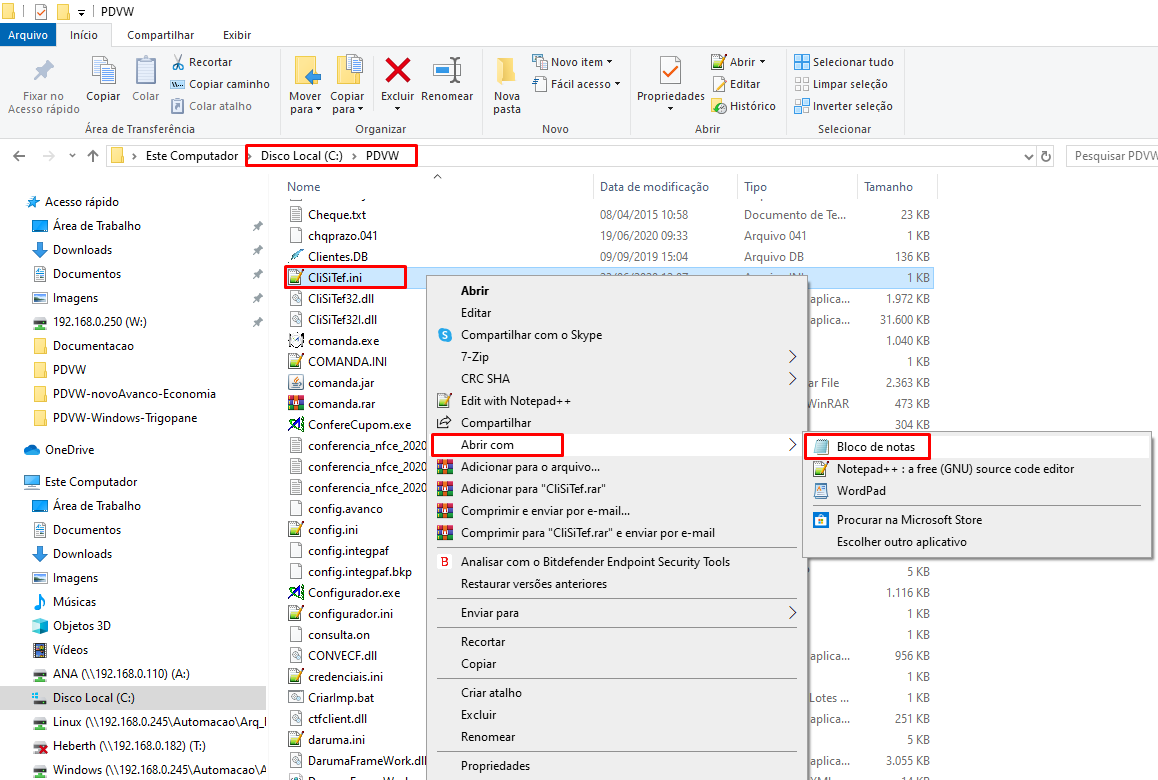
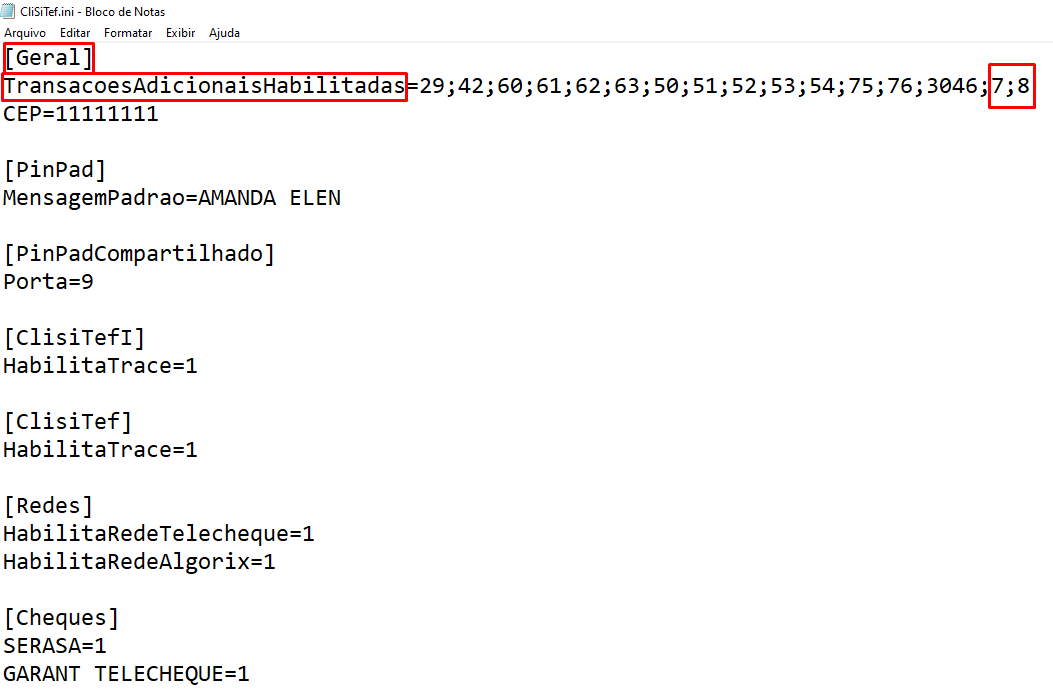
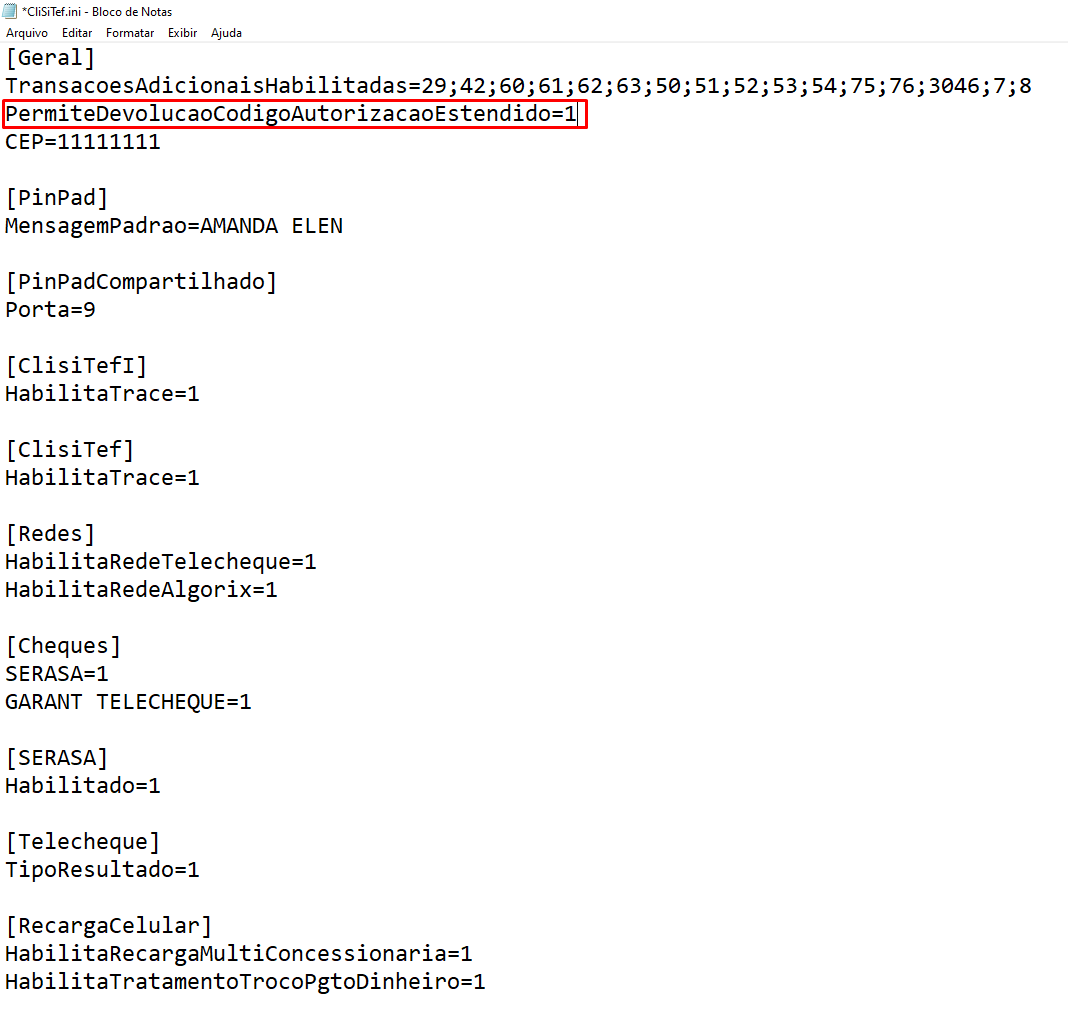
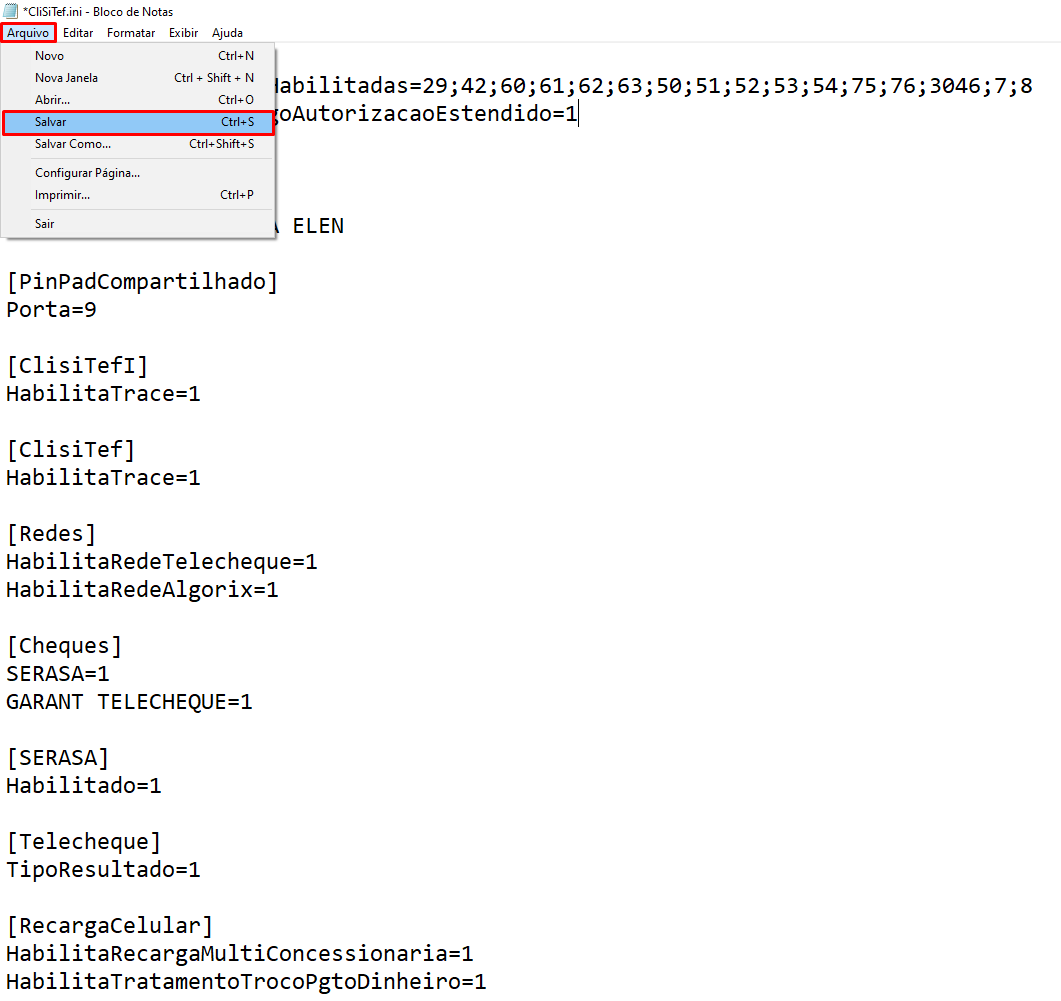
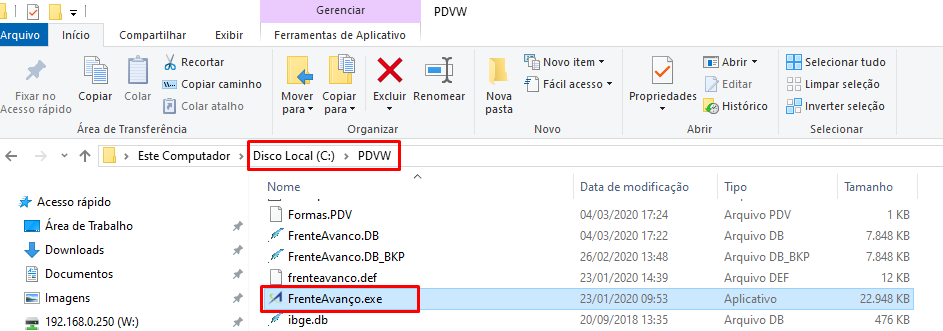
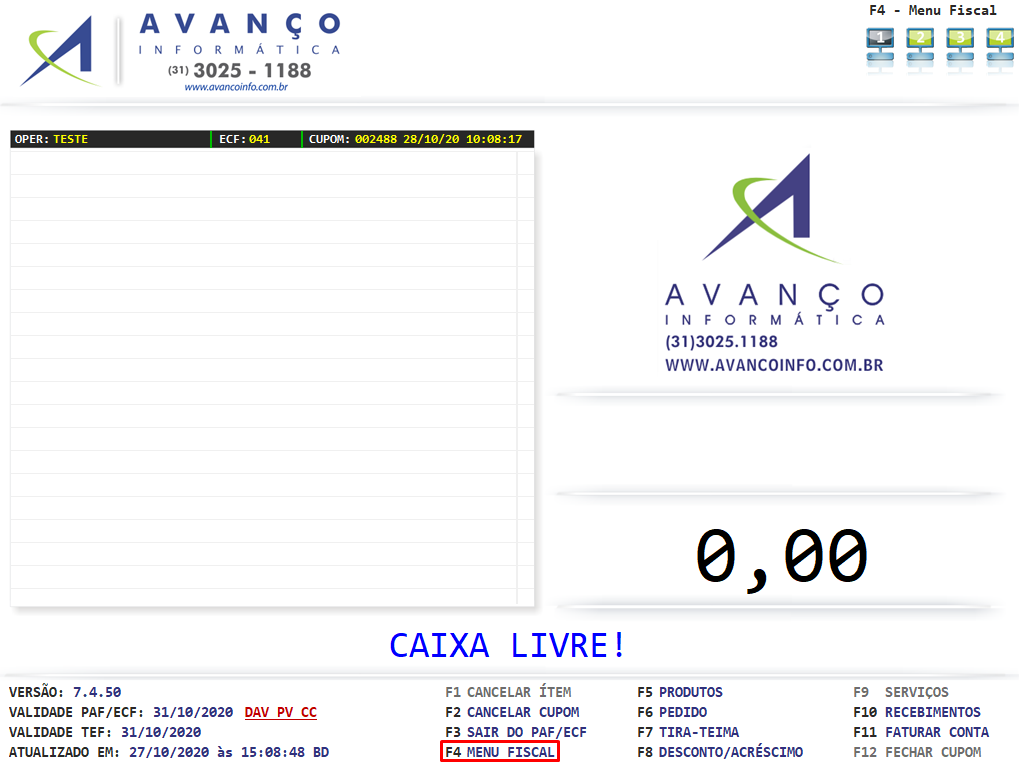
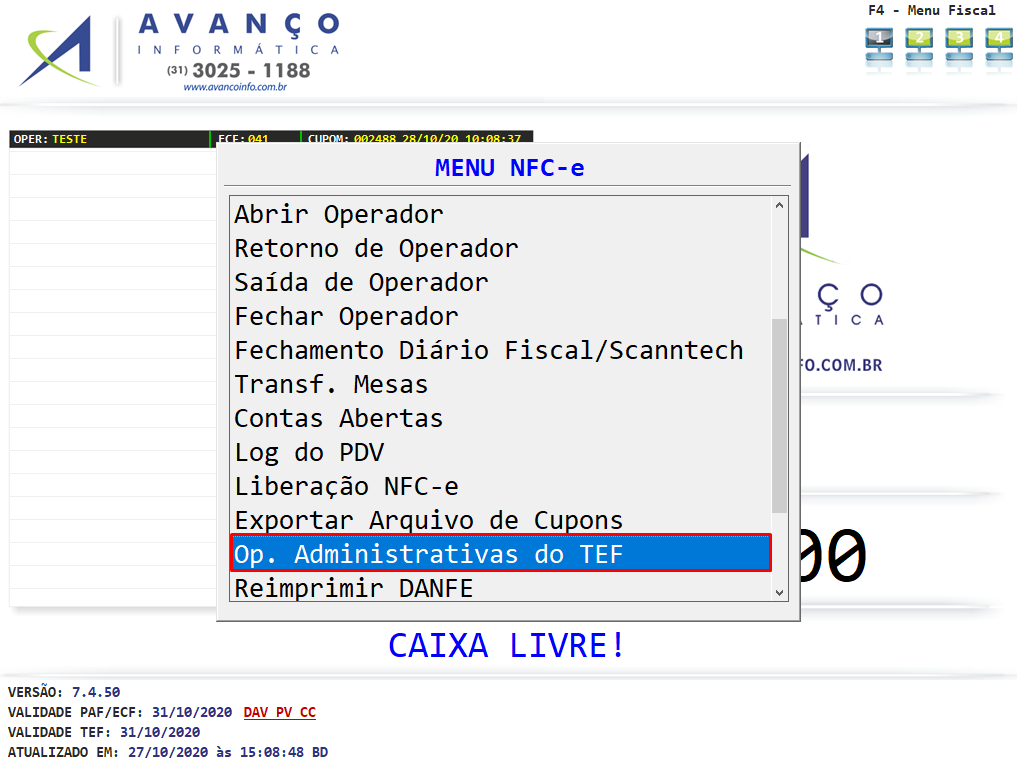
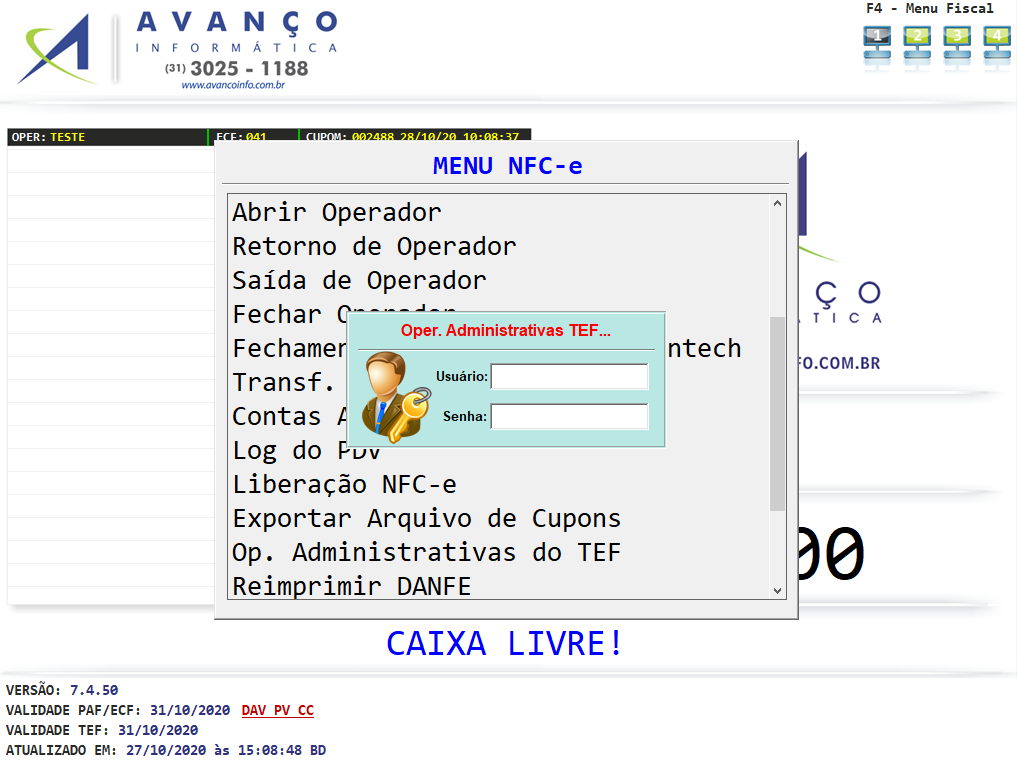
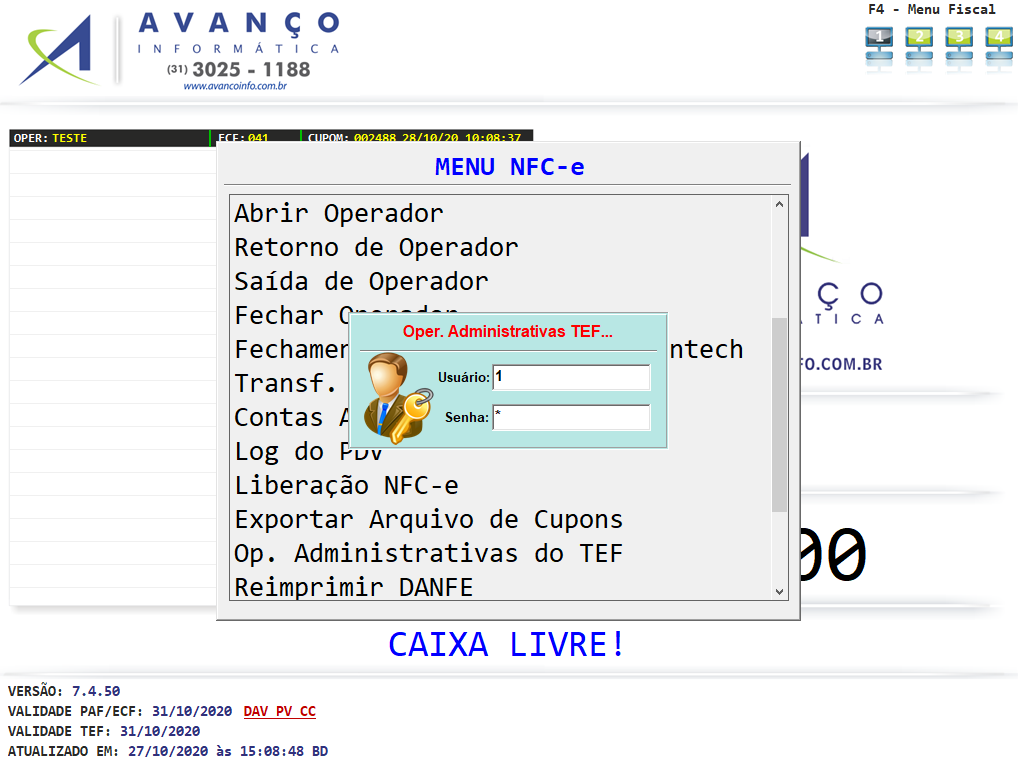
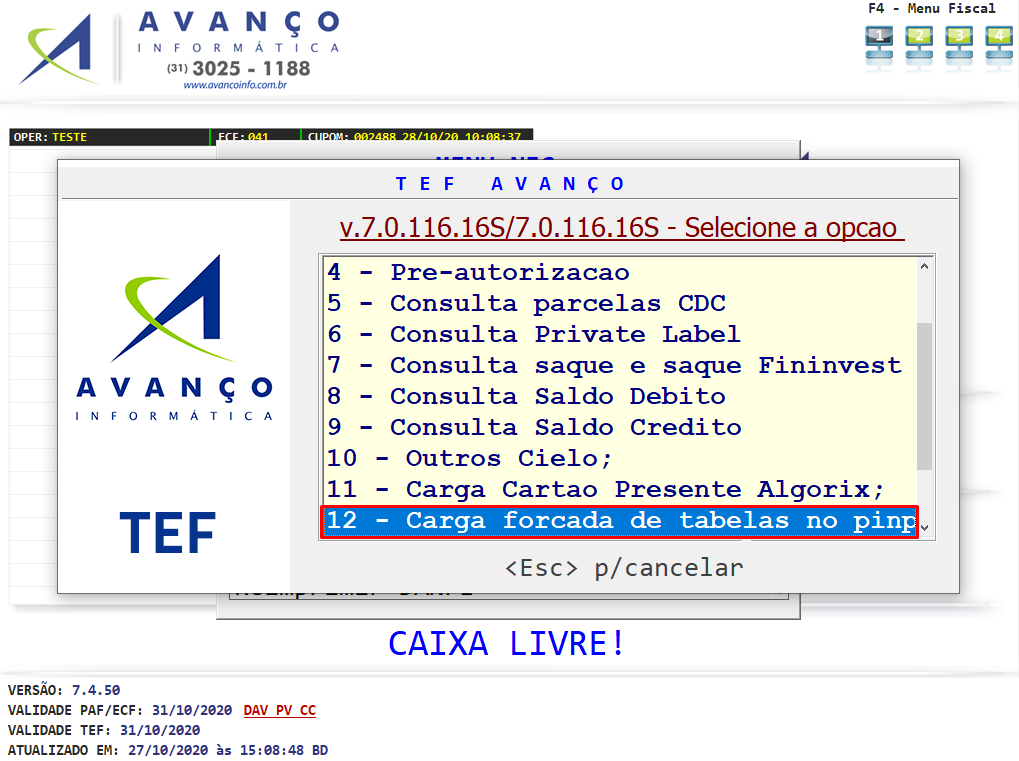

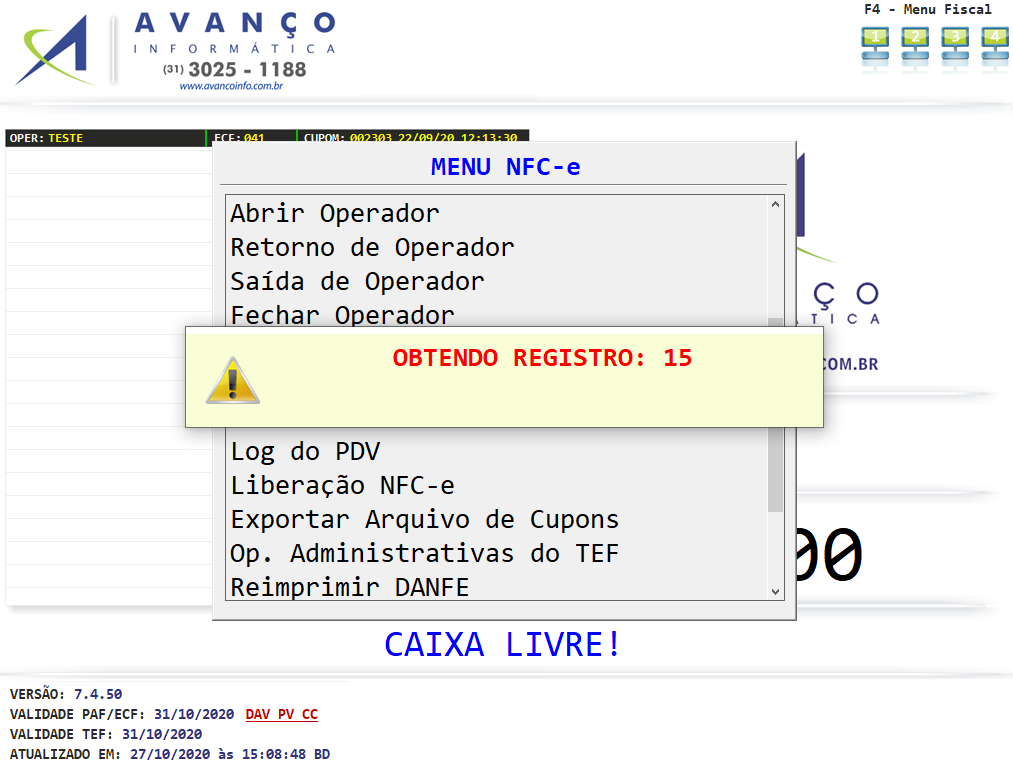
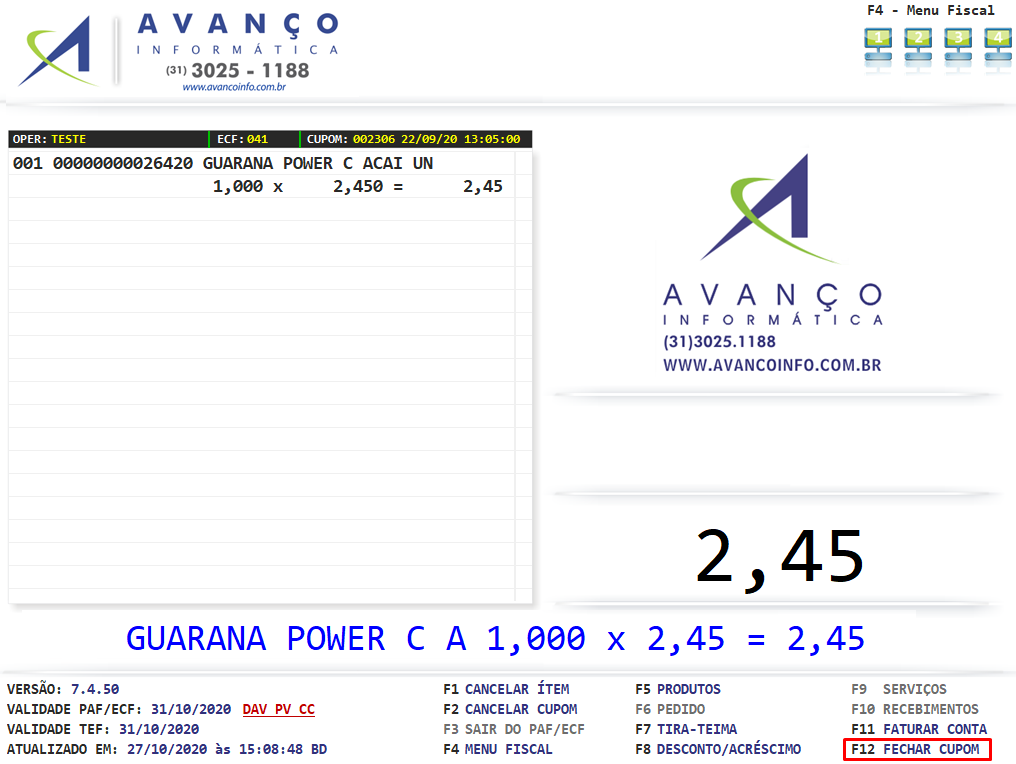
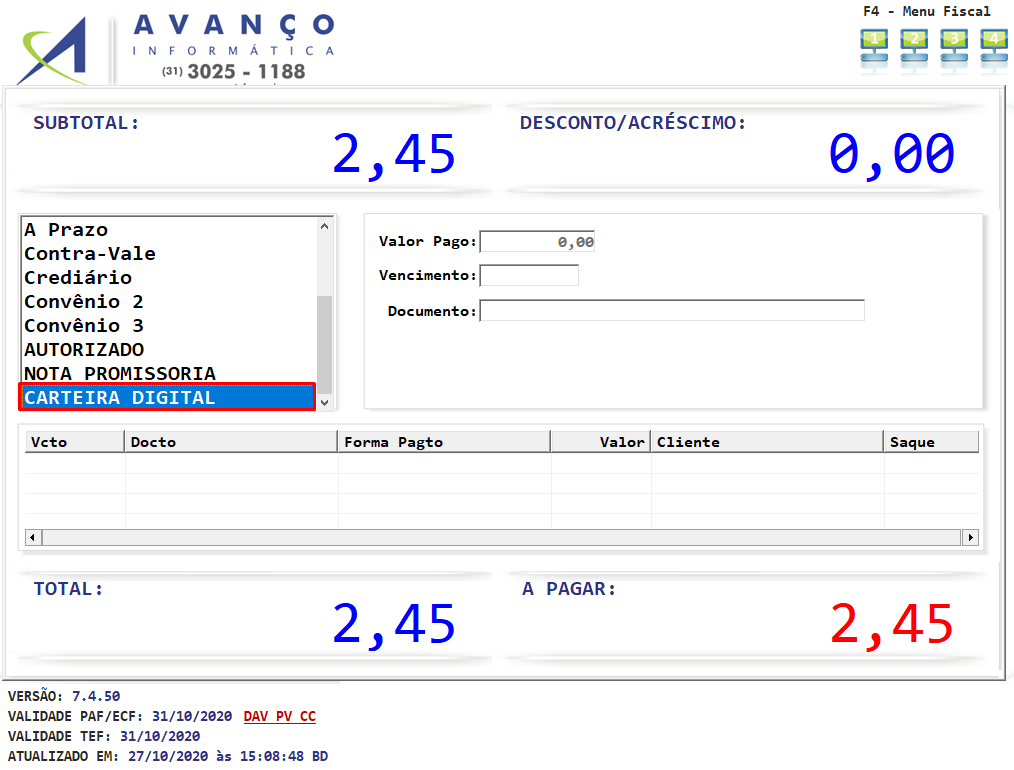
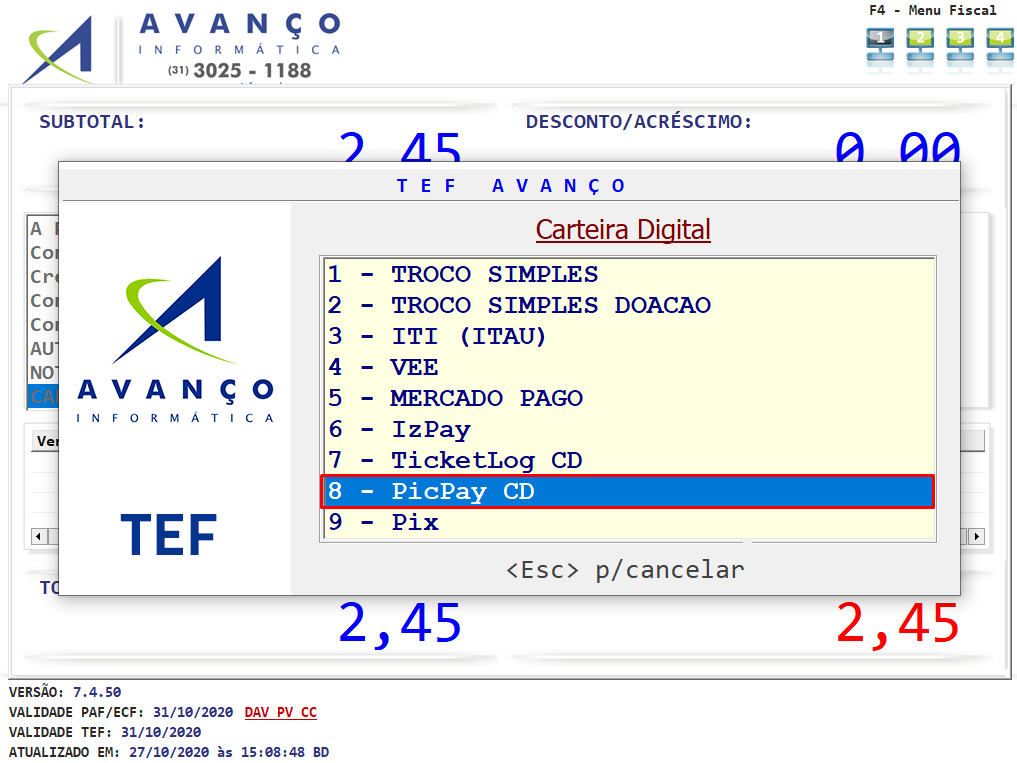
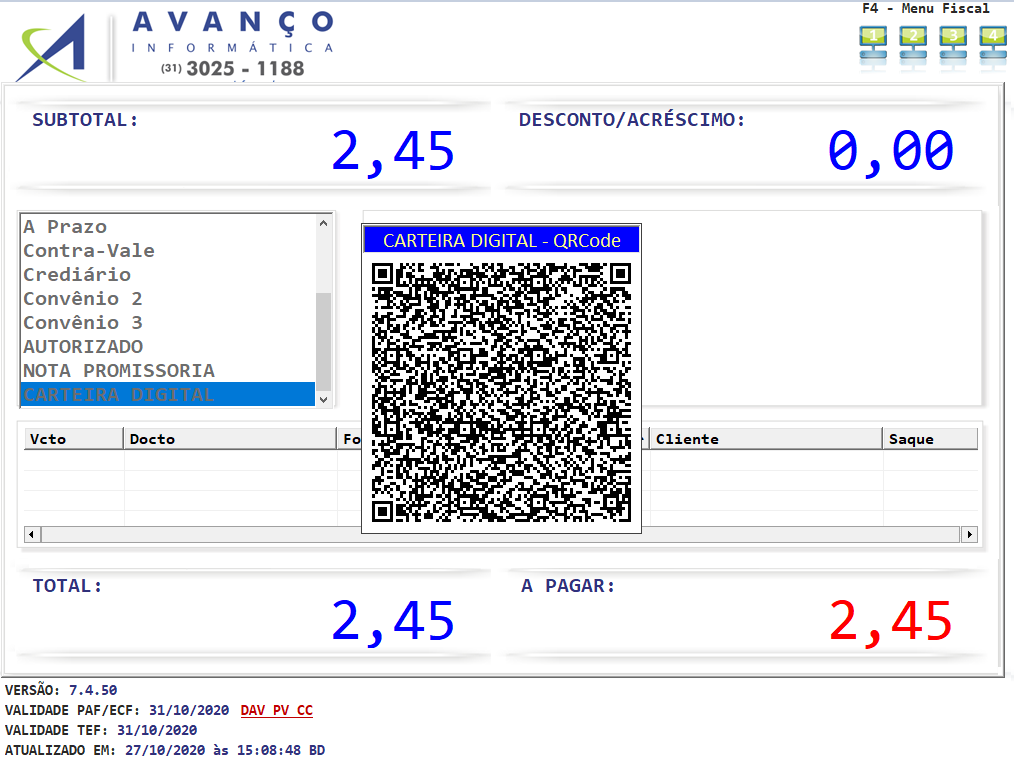
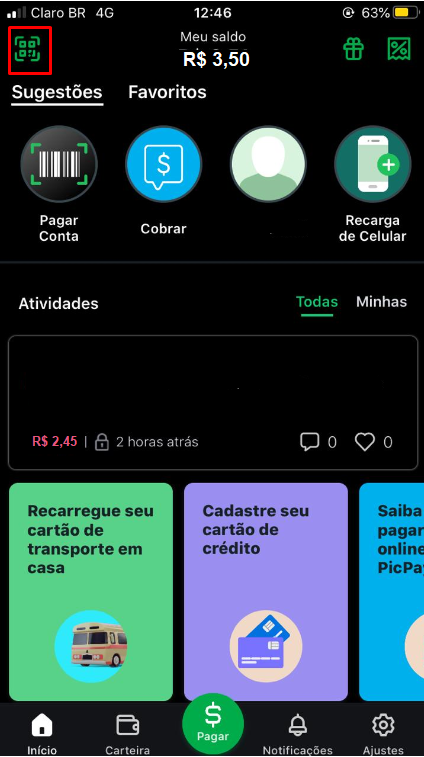
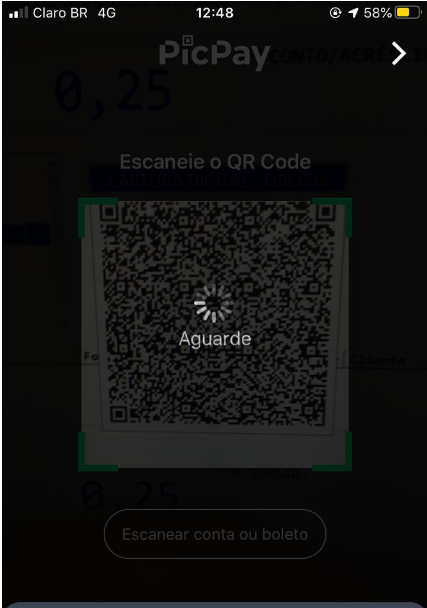
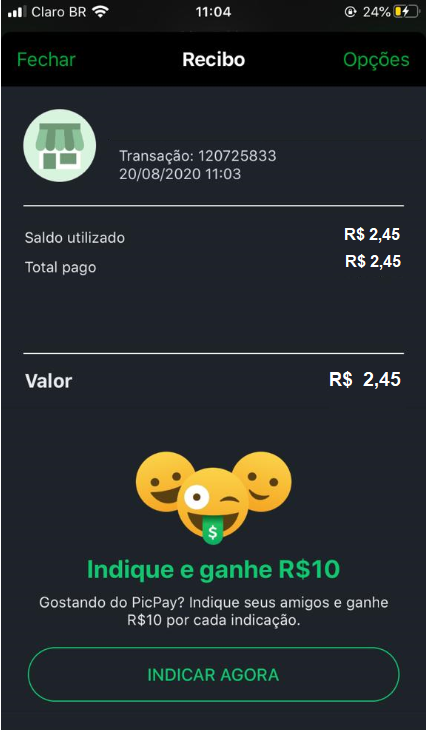
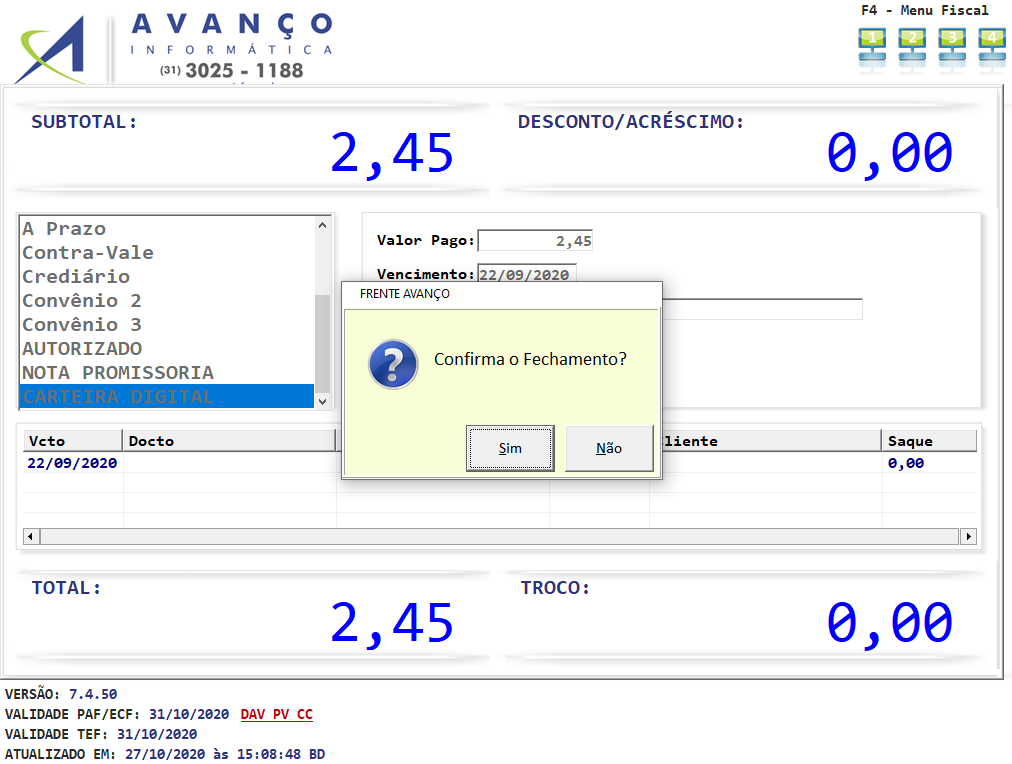

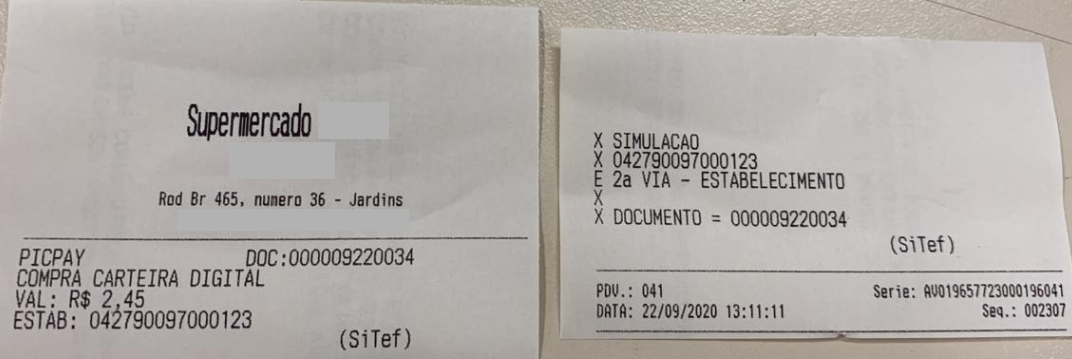
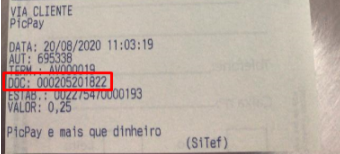
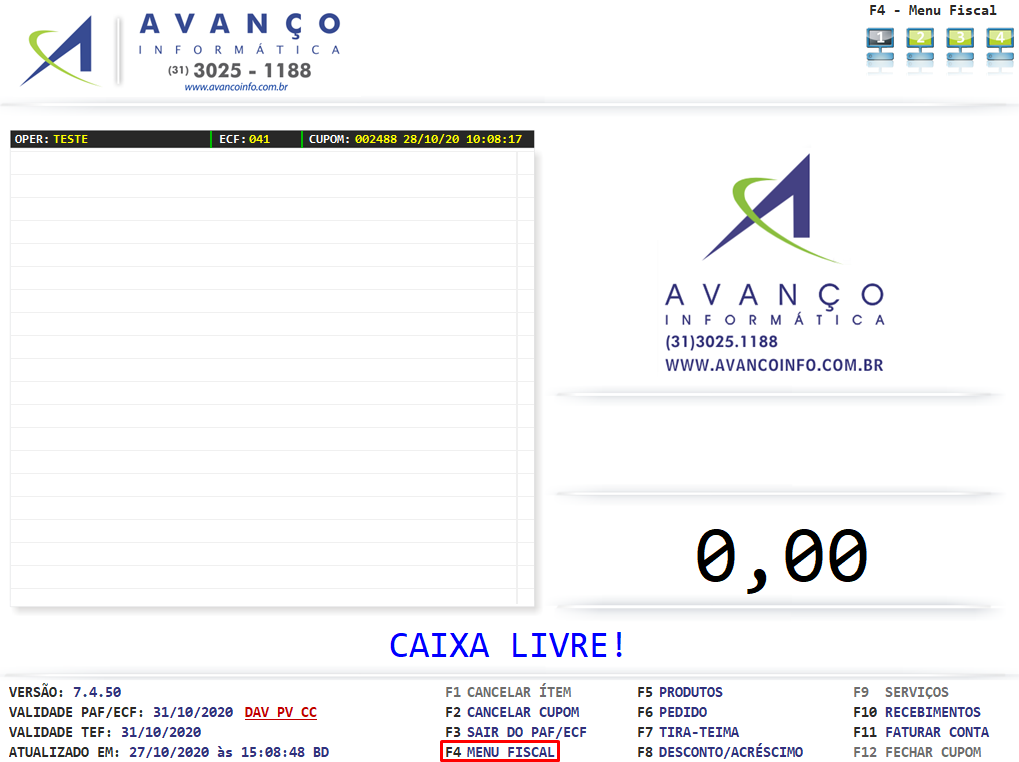
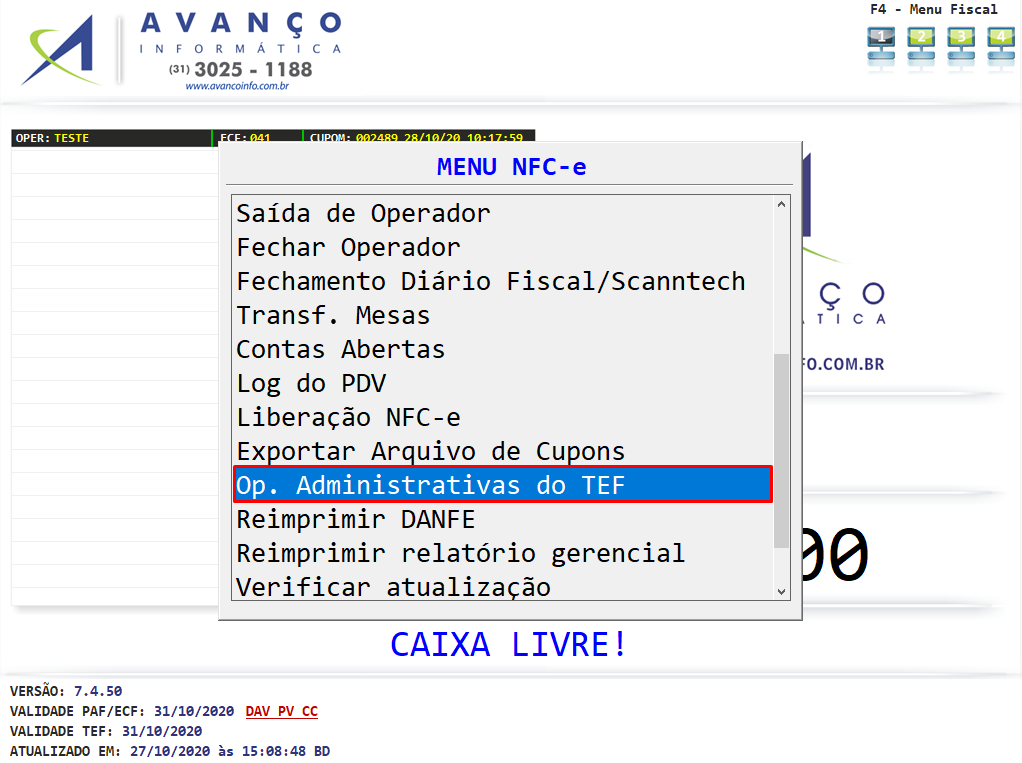
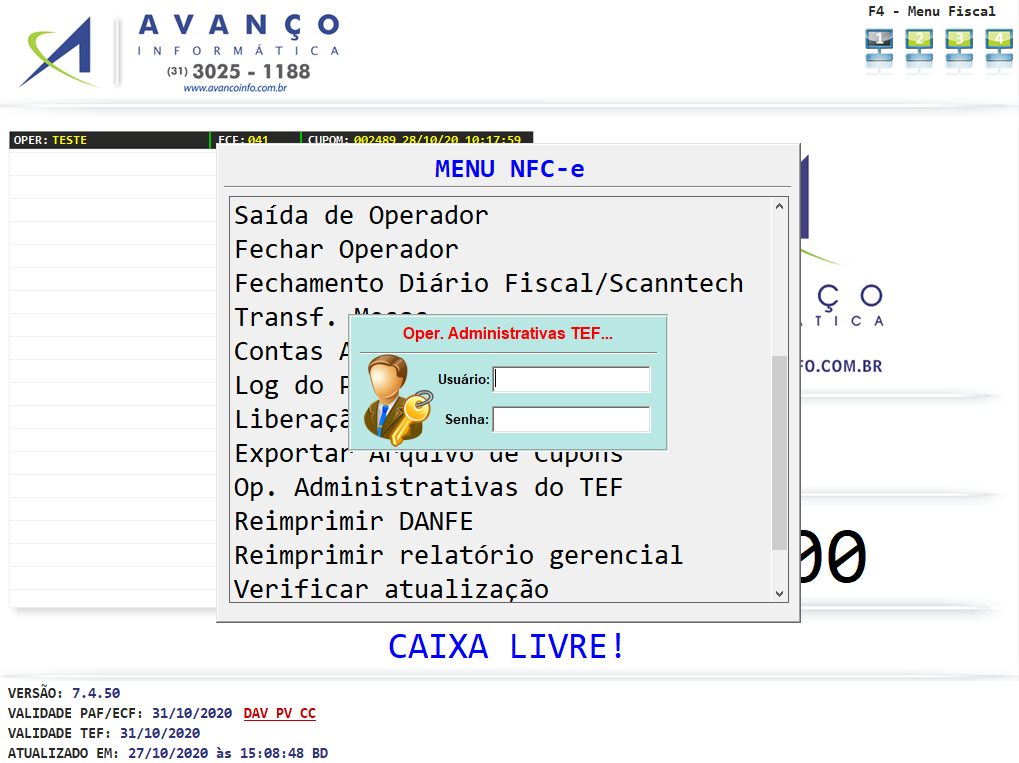
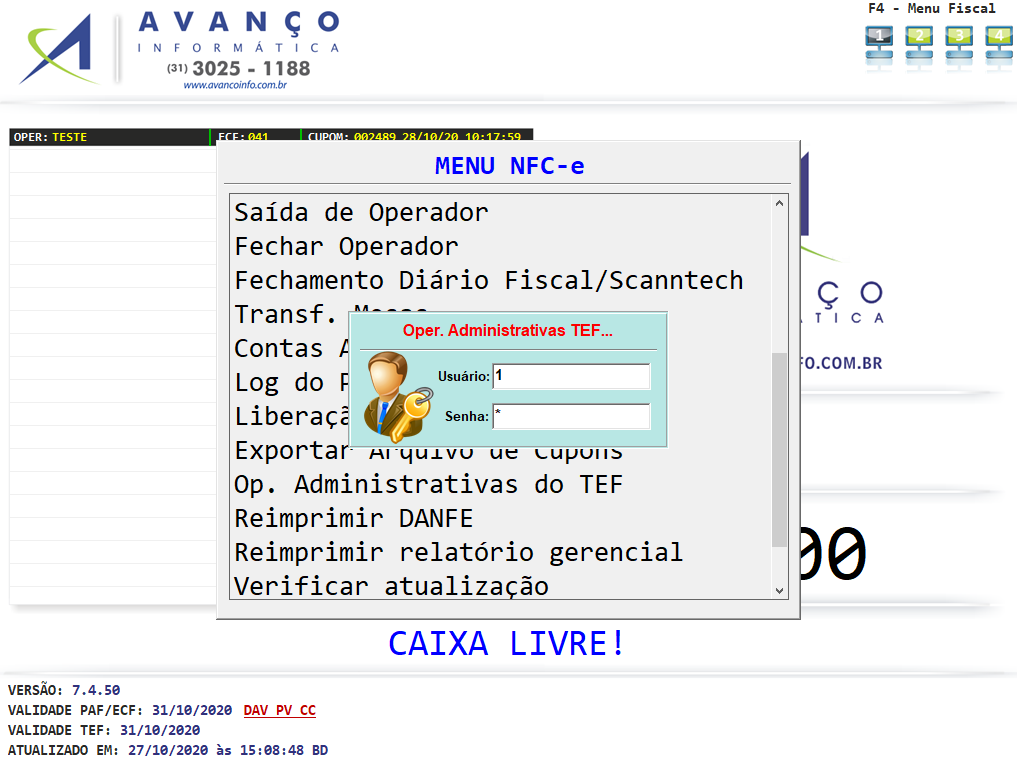
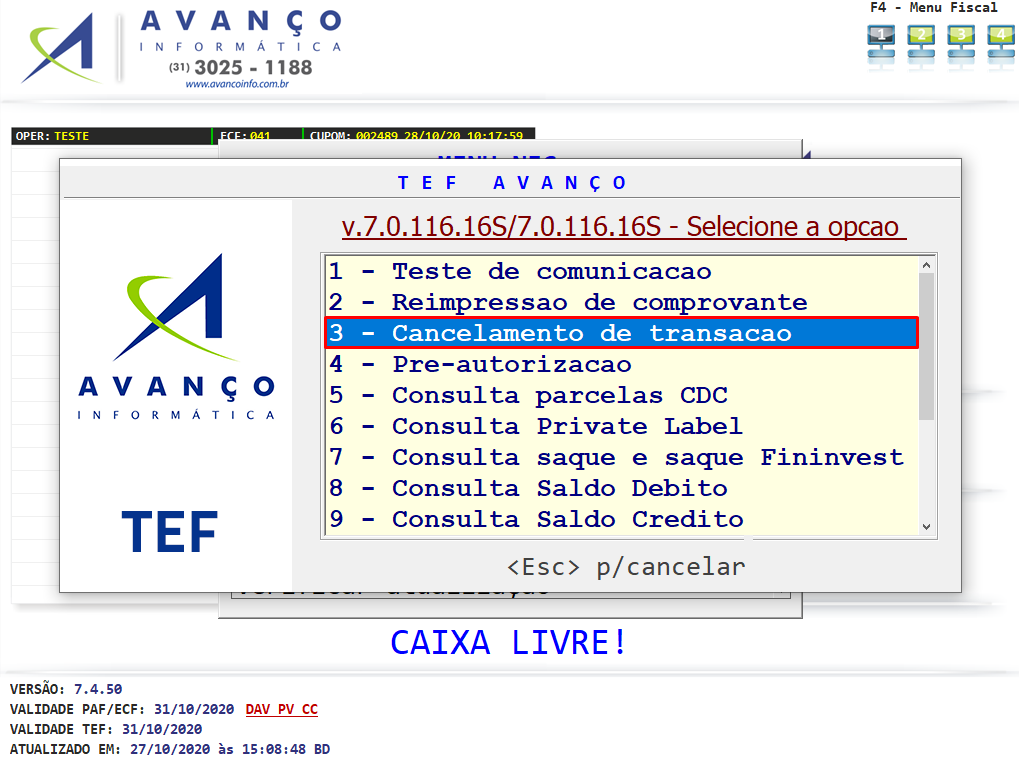
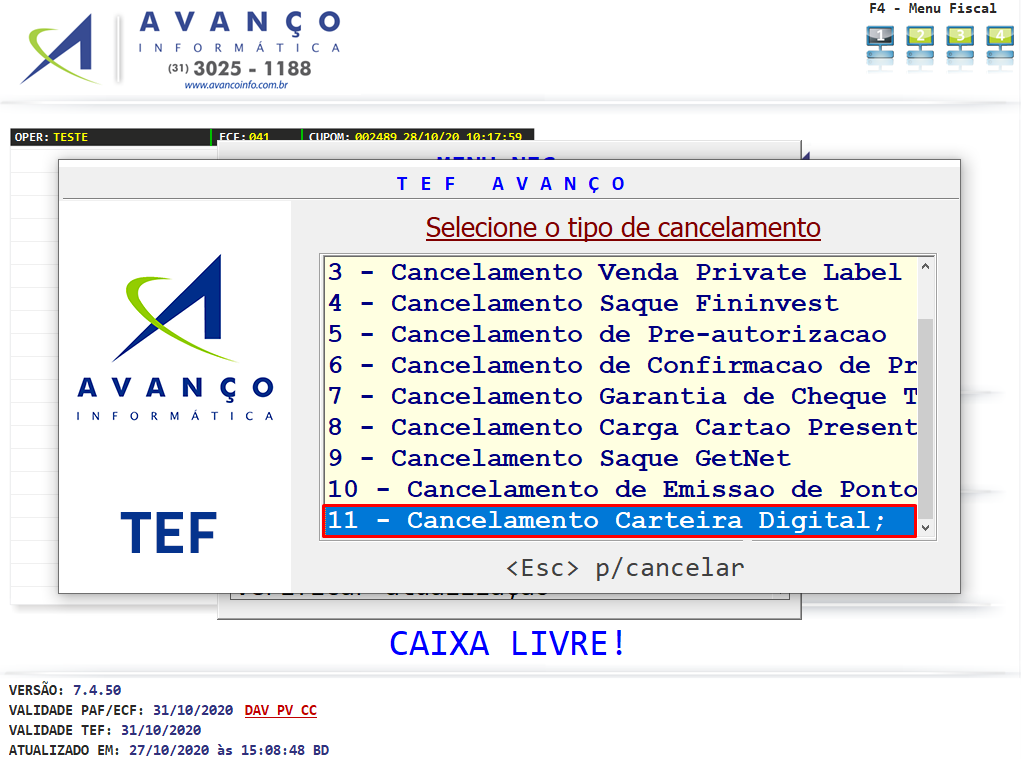
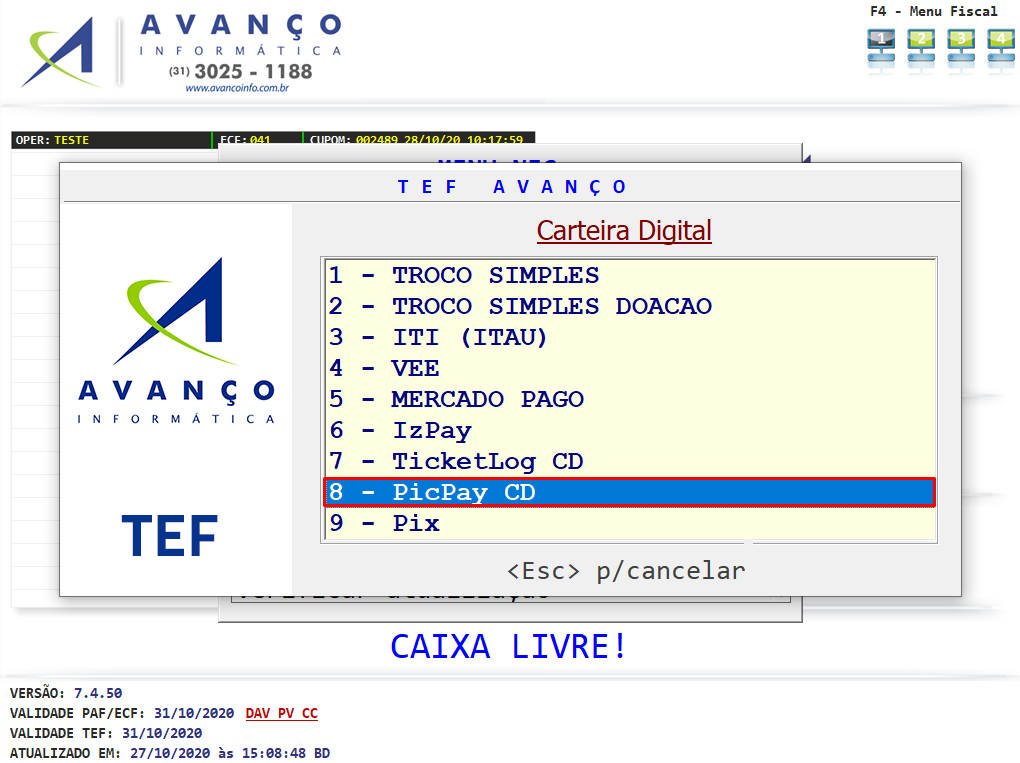
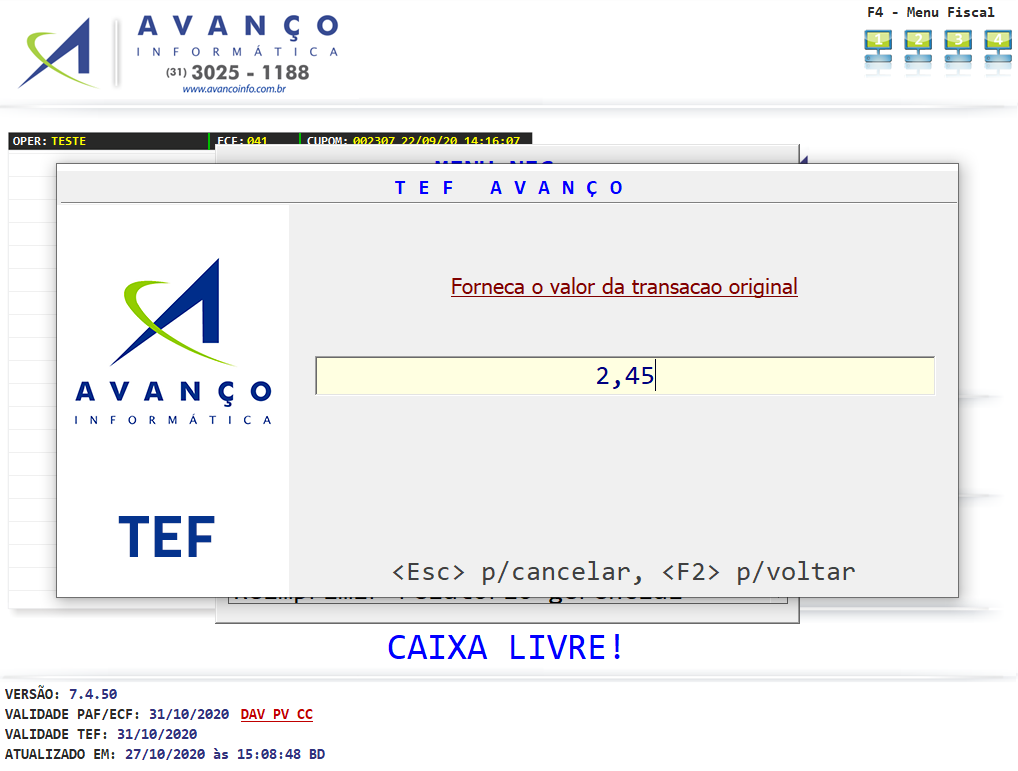
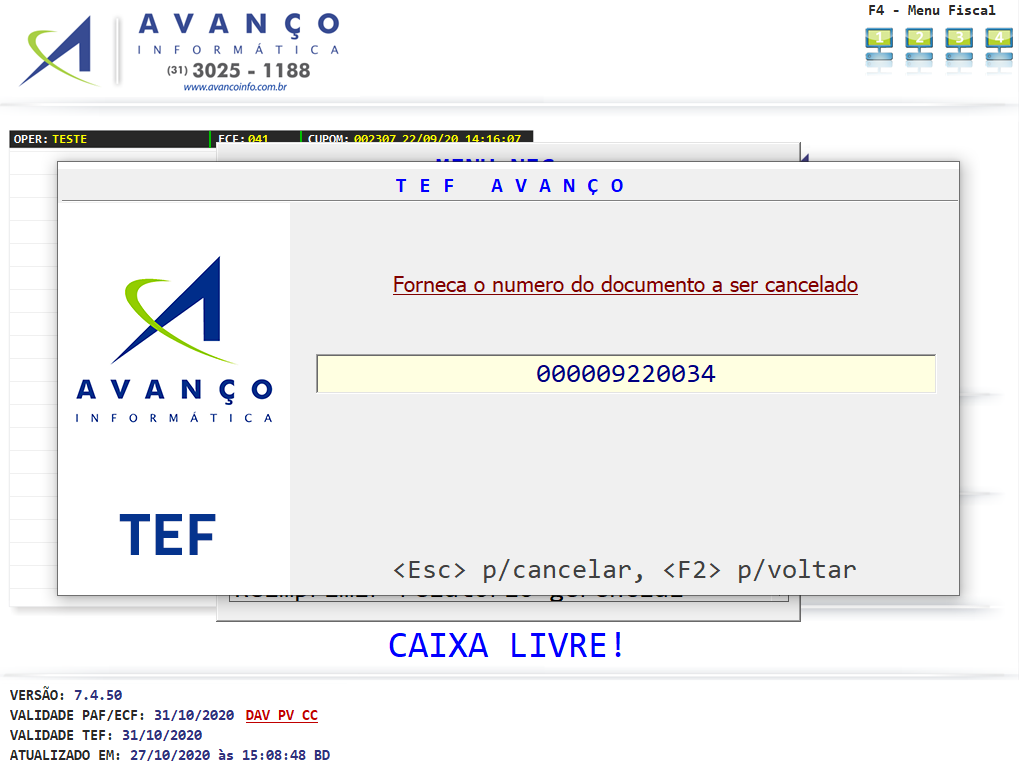
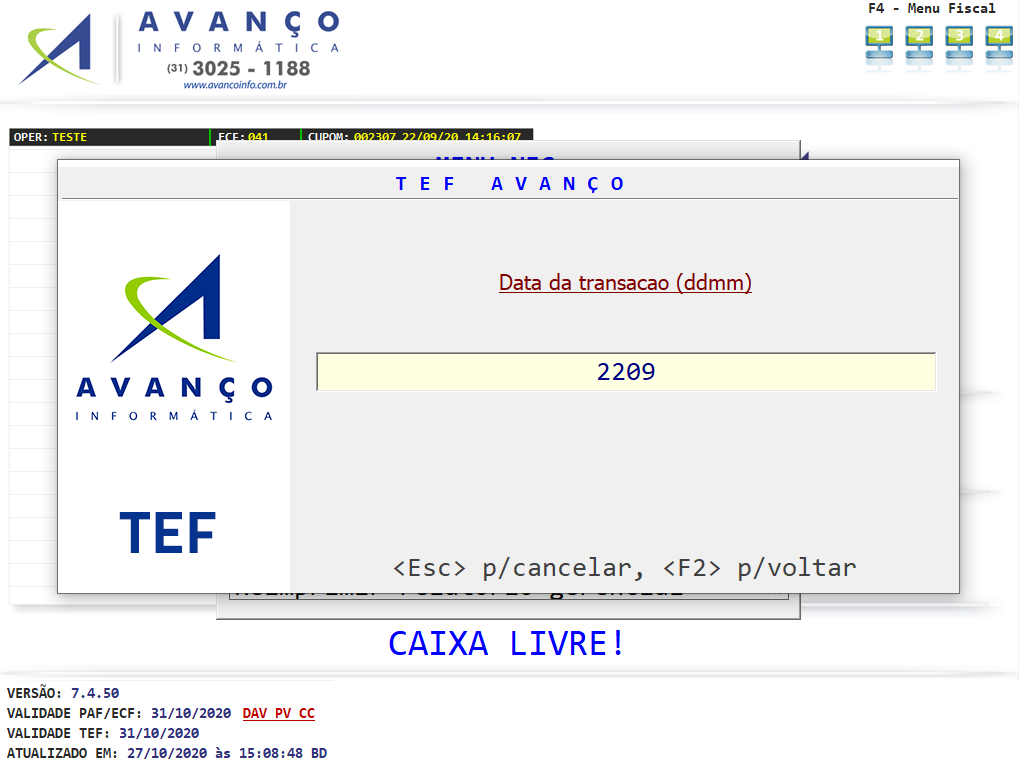
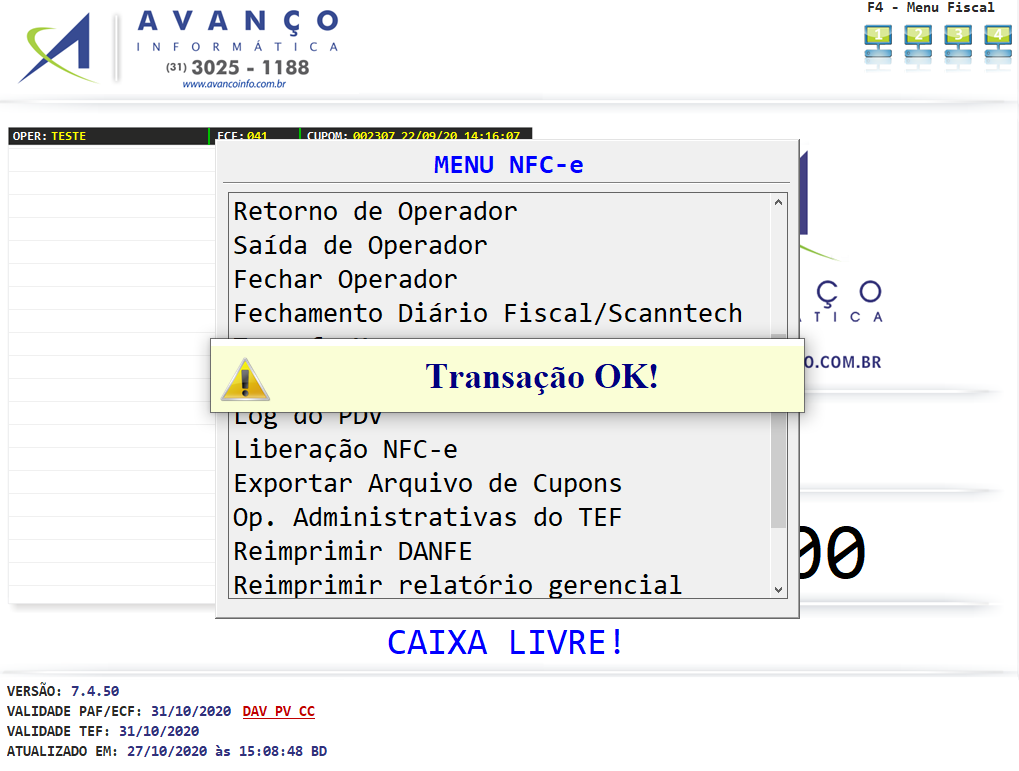
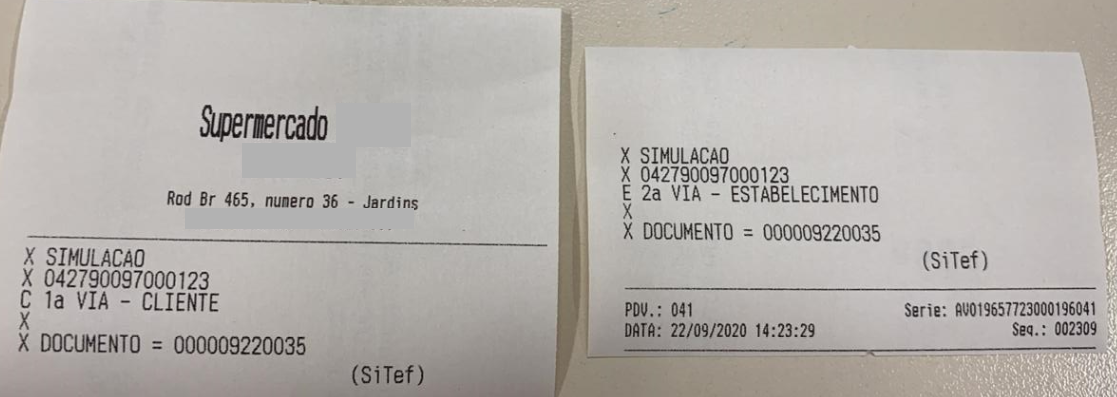
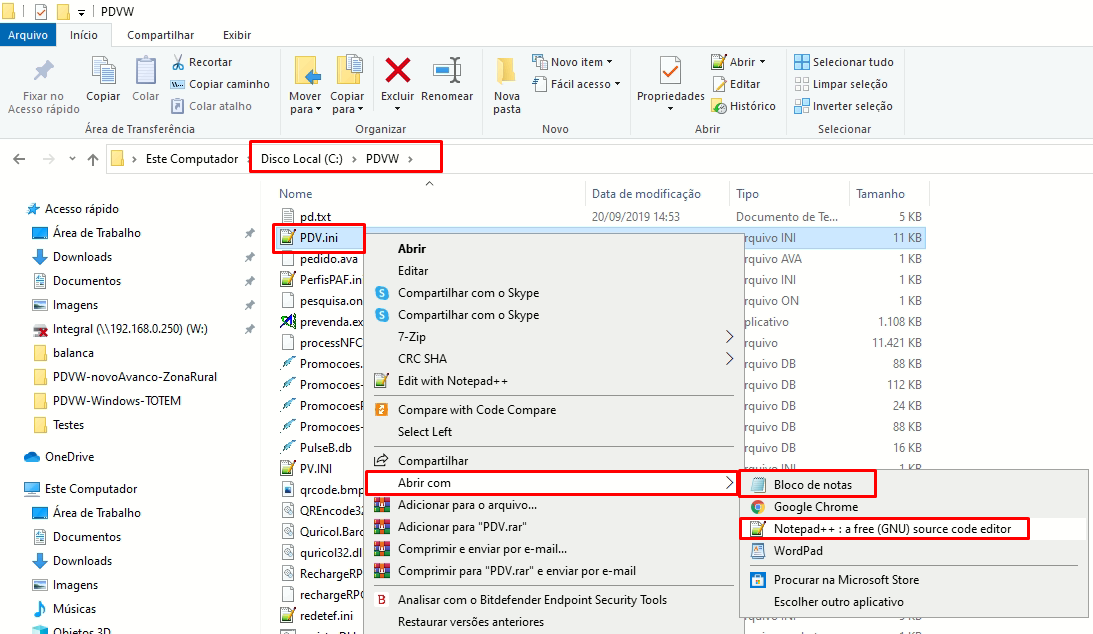
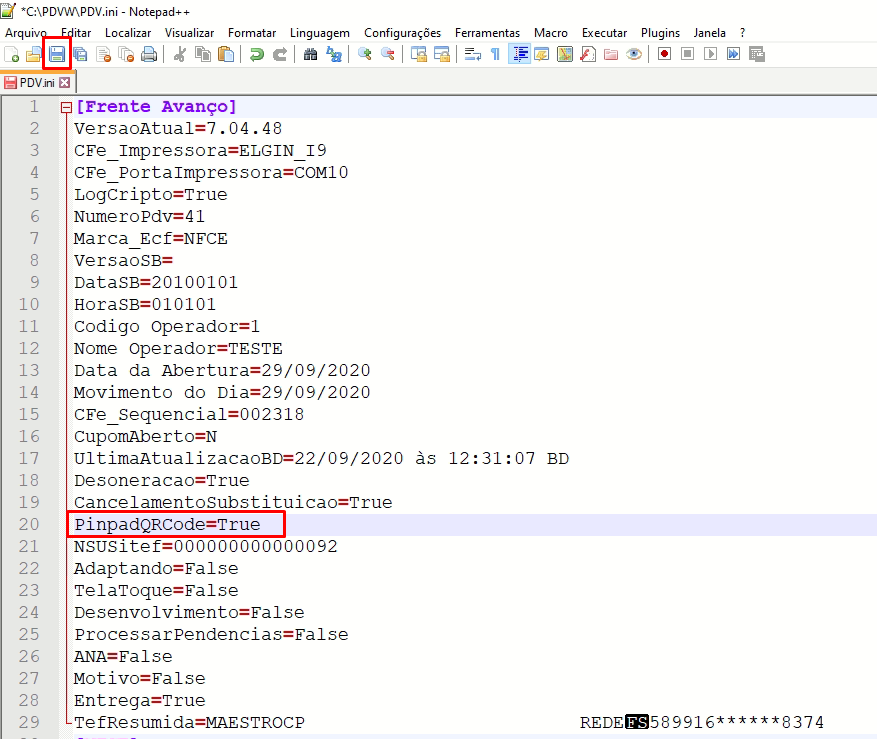

No Comments